HDL-H へデータ移行する ネットワーク接続ハードディスク HDL-H シリーズ H/XR/XV 移行パッケージ ご注意 事前に本パッケージの追加をおこなってください パッケージの追加方法は 画面で見るマニュアル をご覧くだ さい INDEX 移行前の確認...2 移行する...3 移行結果を確認
|
|
|
- しゅんすけ よしくに
- 4 years ago
- Views:
Transcription
1 HDLH へデータ移行する ネットワーク接続ハードディスク HDLH シリーズ H/XR/XV 移行パッケージ ご注意 事前に本パッケージの追加をおこなってください パッケージの追加方法は 画面で見るマニュアル をご覧くだ さい INDEX 移行前の確認... 移行する... 移行結果を確認する...4 移行元のネットワーク設定を反映する...5 移行後の作業 ( パッケージの削除 )...6 ログ お知らせ一覧...7 マニュアルアンケートはこちら よりよいマニュアル作りのため アンケートにご協力願います IO DATA DEVICE, INC. 0 版
2 移行前の確認 本パッケージは HDLH XR XV の各シリーズ ( 以後 移行元と呼びます ) の共有フォルダーの構成 各共有フォルダー 一部の設定を HDLH シリーズ ( 以後 移行先と呼びます ) に移行するために使用します ユーザー グループ 共有フォルダーの設定 ユーザー グループ 共有フォルダーの各設定について 移行元と移行先それぞれに設定が行われている場合 いな い場合により処理が異なります 移行元 移行先 処理内容 設定あり 設定なし 移行元の構成を新規作成 設定なし 設定あり 処理なし ( 移行先の構成は削除されない ) 設定あり 設定あり 移行元の構成に設定変更 移行されない設定 以下の設定は移行されません RAID モード ( 暗号化設定含む ) NarSuS 設定 管理者設定 クラウド同期 FTP AppleShare を除くパッケージ設定 ( ただし Dropbox の設定は保存されません ) USB ポート 1 以外のモード設定 以下の設定が有効に設定されている場合は無効に変更します バックアップ / データコピーのスケジュール設定 共有フォルダーのレプリーケション設定 電源のスケジュール終了設定 HDLXR XV シリーズから移行する場合 以下の設定も移行されません バックアップ 共有フォルダーのクラウド同期設定 iobb.net リモートリンク DLNA 設定 net.usb 設定 レプリケーション 移行されないフォルダー LAN DISK Manual LAN DISK Log usb1 4 esata1 tmadmin 削除できない共有フォルダー( 移行元が HDLH シリーズの場合のみ ) ご注意 移行先には 移行元のファイルをコピーするため十分な空き容量が必要です 移行元と移行先に同名のファイル フォルダーが存在する場合 移行元のファイル フォルダーで上書きされます 移行先にのみ存在するファイル フォルダーは削除されません
3 移行する 1 移行元 移行先が同じネットワークに接続されていることを確認する データ保守 H/XR/XV 移行 移行先の設定画面を開き [ データ保守 ] [H/XR/XV 移行 ] を クリック 1 設定情報を入力 設定内容は以下の [ 設定内容一覧 ] をご確認ください [ 設定保存 ] または [ 設定保存して今すぐ実行 ] をクリック 設定内容一覧移行状態移行元 移行元の管理者パスワードスケジュール実行日時強制フルコピー 移行元のネットワーク設定反映 移行状態を表示します 移行元の HDLH XR XV のコンピューター名または IP アドレスを入力します [ 候補検索 ] をクリックすると 再検索します 移行元の HDLH XR XV のパスワードを入力します 設定したスケジュールでの移行をおこなう場合は [ 有効 ] を選択します スケジュール実行を [ 有効 ] にした場合 日時を設定します [ 無効 ] を選択すると 差分コピーとなり 変更のあったファイルのみコピーします 通常は [ 無効 ] を選択します [ 有効 ] を選択すると 常にすべてのファイルをコピーします 移行実行後に 移行元のネットワーク設定を移行先に反映する場合にクリックします 以下の項目が移行されます LAN 1 設定 LAN 設定 Microsoft ネットワーク設定 名前設定 Active Directory 参加時のアクセス権限ネットワーク設定反映をおこなう場合は 移行元の LAN DISK はネットワークから取り外してください ( 移行元のネットワーク設定を反映する (5 ページ ) 参照 ) 設定保存設定を保存します ( 実行はしません ) スケジュールが設定されている場合はスケジュールにて実行します 設定保存して今すぐ実行設定を保存し すぐに移行を実行します 以上で 移行が有効になりました 移行元を運用しながら 移行する場合移行元の LAN DISK を運用しながら移行したい場合は 次のように実行します 1 上記手順を参照し [ 強制フルコピー ] が [ 無効 ] の設定で移行を実行します ログファイルを確認しコピーされたファイルが 0 になるまで 1を実行します ログファイルの確認方法については 移行結果を確認する (4 ページ ) をご覧ください
4 移行結果を確認する [LAN DISK Log] 共有の [Data Copy] の [ 移行 _( 共有フォルダー名 )] 以下に移行結果を記録します ファームウェアバージョンが.01 以下の場合は 移行先の各共有フォルダーの [ hdlh_backup_log] に移行結果を記録します ( 移行実行日時 )_summary.log というファイル名のログファイルで内容を確認してください 移行中に移行元のファイルを更新した場合などは [ 強制フルコピー ] を [ 無効 ] にした状態での移行実行後 コピーしたファイルが 0 であれば 移行が完了したことになります 失敗した場合は ( 移行実行日時 )_failed.log というファイル名のログファイルで 内容を確認してください ログファイルの内容と対処 ログ内容を Error で検索し 検索に掛かった場合は対処をご覧ください ログ内容 意味 対処 NoSpaceError データコピー先の容量が足りません データコピー先の容量を確保してください NoEntryError フォルダーやファイルが見つかりません データコピー中にファイル フォルダーを変更しないようにしてください ExistsError 以下のうちいずれかに該当します データコピー元にあるファイルと同名のフォル 同名のファイル フォルダーのうち片方の名称を変更してください ダーがデータコピー先に存在します データコピー元にあるフォルダーと同名のファイルがデータコピー先に存在します TimeOutError ネットワーク上のデータコピー元への接続がタイムアウトしました データコピー元や本製品のネットワーク設定を確認してください UnMountedError 対象のボリュームがマウントされていません 対象のボリュームがマウントされているか確認してください ShareNotExistsError 対象の共有フォルダーが存在していません 対象の共有フォルダーが存在しているか確認してください 移行中に移行元のデータを削除した場合移行中に移行元のファイルの移動や削除をおこなうと 移行が失敗となる場合があります この場合 ファイルの移動や削除をおこなわないようにして 再度移行を実行してください 4
5 移行元のネットワーク設定を反映する 1 移行処理が完了したことを確認する 移行元の LAN DISK をネットワークから取り外す データ保守 H/XR/XV 移行 移行先の設定画面を開き [ データ保守 ] [H/XR/XV 移行 ] を クリック 4 [ 移行元のネットワーク設定反映 ] をクリック 以上で 設定が反映されました 5
6 移行後の作業 ( パッケージの削除 ) 移行後に 誤って移行を実行してしまうことを防ぐため H/XR/XV 移行パッケージを削 除します 1 移行先の設定画面を開く [ システム ] [ パッケージ管理 ] [ 一覧 ] をクリック システム パッケージ管理 一覧 1 [H/XR/XV 移行 ] にチェック [ 削除 ] をクリック 以上で パッケージの削除は完了です 6
7 ログ お知らせ一覧 レベルが [ 情報 ] のメッセージコードは システムログには表示されません SNMP トラップで送信されるメッセージコードには "" は含まれません カテゴリ H/XR/XV 移行 メッセージコード レベルメッセージ 液晶表示 説明お知らせメール通知 NarSuS 通知 情報設定を変更しました 設定変更が正常に完了した 情報移行を開始しました 移行開始移行を開始した 情報切り替えを開始しました ネット設切り替えを開始した 定開始 情報移行が完了しました 移行完了移行が完了した 情報 ネットワークの設定反映が完 了しました 警告 システムが処理中です しば らく待ってからもう一度操作 をやり直してください ネット設定完了 ネットワークの設定反映が完了した SNMP トラップ 他の処理中のため 指定された 処理を行えなかった 警告 設定変更に失敗しました 設定変更に失敗した 警告移行を開始できませんでし移行の開始に失敗した た 警告切り替えを開始できませんで切り替えの開始に失敗した した 警告 移行に失敗しました 移行失敗移行に失敗した 警告 ネットワークの設定反映に失 敗しました ネット設定失敗 ネットワークの設定反映に失敗した 警告 認証に失敗しました 入力し 移行元への認証に失敗した た移行元と管理者パスワードが正しいか確認してくださ い 警告 認証に失敗しました 移行元 スケジュール実行で移行元への の管理者パスワードが変更さ移行開始認証に失敗した れていないか確認してくださ 失敗 い 警告 移行元と通信できません ( 移行元 ) 移行開始失敗 移行元との通信でエラーが発生した 7
クローン機能について 保存先が HDLH シリーズの場合マスタースレーブファイル 設定のコピー HDLH シリーズ 台をそれぞれマスター / スレーブとして構成し マスターの設定やファイルをスレーブに保存します ファイルの保存はレプリケーション機能を利用しておこなわれます 社内 LAN マスター故障
 クローン機能を使う ネットワーク接続ハードディスク HDLH シリーズ ご注意 事前に クローン機能を使用する本製品 ( マスター スレーブ ) に本パッケージを追加してください 事前に クローン機能を使用する本製品 ( マスター ) にレプリケーションパッケージ (Ver..03 以降 ) を追加してください ( スレーブには不要です ) パッケージの追加方法は 画面で見るマニュアル をご覧ください
クローン機能を使う ネットワーク接続ハードディスク HDLH シリーズ ご注意 事前に クローン機能を使用する本製品 ( マスター スレーブ ) に本パッケージを追加してください 事前に クローン機能を使用する本製品 ( マスター ) にレプリケーションパッケージ (Ver..03 以降 ) を追加してください ( スレーブには不要です ) パッケージの追加方法は 画面で見るマニュアル をご覧ください
データコピーとは データコピーは 古い NAS のデータを新しい HDL-Z シリーズに簡単にコピーできます 環境例本製品は以下の用途の際に最適です 古い HDL-Z シリーズから新しい HDL-Z シリーズへのコピー古い HDL-Z シリーズから 新しい HDL-Z シリーズへのスムーズなコピーが
 HDL-Z シリーズへデータコピーする データコピー for Windows 画面で見るマニュアル データコピー for Windows( 以下 データコピー ) は 古い NAS のデータを新しい弊 社製 HDL-Z シリーズにコピーするためのアプリです データコピーは インストール不要です そのまま実行できます 対応 OS Windows Storage Server 2016 Windows
HDL-Z シリーズへデータコピーする データコピー for Windows 画面で見るマニュアル データコピー for Windows( 以下 データコピー ) は 古い NAS のデータを新しい弊 社製 HDL-Z シリーズにコピーするためのアプリです データコピーは インストール不要です そのまま実行できます 対応 OS Windows Storage Server 2016 Windows
FTP 共有を有効にする あらかじめ作成済みの共有フォルダーを FTP 共有可能にする設定を説明します 共有フォルダーの作成方法は 画面で見るマニュアル をご覧ください ファイル数の多い共有フォルダーを変更すると 変更が完了するまでに時間がかかる場合があります また 変更が完了するまで共有フォルダー
 ネットワーク接続ハードディスク HDL-H シリーズ FTP 事前に本パッケージの追加をおこなってください パッケージの追加方法は 画面で見るマニュアル をご覧ください INDEX 本製品での FTP 共有機能... 1 FTP 共有を有効にする... FTP 共有設定をする... FTP クライアントから接続する... 3 一括登録をする... 5 ログ お知らせ一覧... 5 本製品での FTP
ネットワーク接続ハードディスク HDL-H シリーズ FTP 事前に本パッケージの追加をおこなってください パッケージの追加方法は 画面で見るマニュアル をご覧ください INDEX 本製品での FTP 共有機能... 1 FTP 共有を有効にする... FTP 共有設定をする... FTP クライアントから接続する... 3 一括登録をする... 5 ログ お知らせ一覧... 5 本製品での FTP
レプリケーションについて レプリケーション元に設定したメイン機の共有フォルダーと レプリケーション先に指定した予備機の共有フォルダーを同期し 同じ状態に保ちます (LAN 環境により遅延が発生します ) 遠隔地へのレプリケーションにより メイン機側での災害 事故によるデータ損失のリスク低減ができます
 レプリケーション ネットワーク接続ハードディスク HDL-H シリーズ ご注意 事前にレプリケーション元とするメイン機に本パッケージの追加をおこなってください パッケージの追加方法は 画面で見るマニュアル をご覧ください レプリケーション先とする予備機には本パッケージを追加する必要はません INDEX レプリケーションについて... レプリケーションを設定する... 4 結果を確認する... 5 一括登録をする...
レプリケーション ネットワーク接続ハードディスク HDL-H シリーズ ご注意 事前にレプリケーション元とするメイン機に本パッケージの追加をおこなってください パッケージの追加方法は 画面で見るマニュアル をご覧ください レプリケーション先とする予備機には本パッケージを追加する必要はません INDEX レプリケーションについて... レプリケーションを設定する... 4 結果を確認する... 5 一括登録をする...
Remote Link 3 について Remote Link 3 とは? 外出先のモバイル機器からインターネットを介して NAS に保存してあるデータを見ることができる機能です アプリ Remote Link Files を利用すると スマートフォン / タブレット / パソコンから NAS に保存
 外出先からアクセスする (Remote Link 3) ネットワーク接続ハードディスク HDLH シリーズ ご注意 事前に Remote Link 3 パッケージの追加をおこなってください パッケージの追加方法は 画面で見るマニュアル をご覧ください Remote Link 3 機能を利用するには インターネット環境が必要です インターネット接続にプロキシが必要な環境ではご利用いただけません Remote
外出先からアクセスする (Remote Link 3) ネットワーク接続ハードディスク HDLH シリーズ ご注意 事前に Remote Link 3 パッケージの追加をおこなってください パッケージの追加方法は 画面で見るマニュアル をご覧ください Remote Link 3 機能を利用するには インターネット環境が必要です インターネット接続にプロキシが必要な環境ではご利用いただけません Remote
動作環境 対応 LAN DISK ( 設定復元に対応 ) HDL-H シリーズ HDL-X シリーズ HDL-AA シリーズ HDL-XV シリーズ (HDL-XVLP シリーズを含む ) HDL-XV/2D シリーズ HDL-XR シリーズ HDL-XR/2D シリーズ HDL-XR2U シリーズ
 複数台導入時の初期設定を省力化 設定復元ツール LAN DISK Restore LAN DISK Restore は 対応機器の各種設定情報を設定ファイルとして保存し 保存した設定ファイルから LAN DISK シリーズに対して設定の移行をおこなうことができます 複数の LAN DISK シリーズ導入時や大容量モデルへの移行の際の初期設定を簡単にします LAN DISK Restore インストール時に
複数台導入時の初期設定を省力化 設定復元ツール LAN DISK Restore LAN DISK Restore は 対応機器の各種設定情報を設定ファイルとして保存し 保存した設定ファイルから LAN DISK シリーズに対して設定の移行をおこなうことができます 複数の LAN DISK シリーズ導入時や大容量モデルへの移行の際の初期設定を簡単にします LAN DISK Restore インストール時に
E S E T F i l e S e c u r i t y LAN DISK H シリーズパッケージ ( 機能追加 ) ご注意 事前に本パッケージの追加をおこなってください パッケージの追加方法は 画面で見るマニュアル をご覧ください 本パッケージの追加は HDL-H シリーズファームウェアバー
 E S E T F i l e S e c u r i t y LAN DISK H シリーズパッケージ ( 機能追加 ) ご注意 事前に本パッケージの追加をおこなってください パッケージの追加方法は 画面で見るマニュアル をご覧ください 本パッケージの追加は HDL-H シリーズファームウェアバージョン 2.05 以降が適用されている必要があります [Trend Micro NAS Security]
E S E T F i l e S e c u r i t y LAN DISK H シリーズパッケージ ( 機能追加 ) ご注意 事前に本パッケージの追加をおこなってください パッケージの追加方法は 画面で見るマニュアル をご覧ください 本パッケージの追加は HDL-H シリーズファームウェアバージョン 2.05 以降が適用されている必要があります [Trend Micro NAS Security]
HOME-BOX と 連 携 するには 本 製 品 の 共 有 フォルダーと キヤノンマーケティングジャパン 株 式 会 社 が 運 営 するイン ターネット 用 の 有 償 ストレージサービス HOME-BOX ストレージサービス の 共 有 フォ ルダーを 同 期 することができます 本 機 能
 HOME-BOX 連 携 機 能 を 使 う ネットワーク 接 続 ハードディスク HDL-H シリーズ ご 注 意 事 前 に 本 パッケージの 追 加 をおこなってください パッケージの 追 加 方 法 は 画 面 で 見 るマニュアル をご 覧 くだ さい INDEX HOME-BOX と 連 携 するには...2 HOME-BOX との 同 期 を 有 効 にする...3 更 新 状 態 を
HOME-BOX 連 携 機 能 を 使 う ネットワーク 接 続 ハードディスク HDL-H シリーズ ご 注 意 事 前 に 本 パッケージの 追 加 をおこなってください パッケージの 追 加 方 法 は 画 面 で 見 るマニュアル をご 覧 くだ さい INDEX HOME-BOX と 連 携 するには...2 HOME-BOX との 同 期 を 有 効 にする...3 更 新 状 態 を
起動する 起動方法は ご使用の OS により異なります 同一ネットワーク内で 本ソフトを複数台のパソコンから起動すると 本ソフト対応の LAN DISK にアクセスが集中し エラーとなる場合があります [ スタート ] メニュー [( すべての ) プログラム ] [I-O DATA] [LAN D
![起動する 起動方法は ご使用の OS により異なります 同一ネットワーク内で 本ソフトを複数台のパソコンから起動すると 本ソフト対応の LAN DISK にアクセスが集中し エラーとなる場合があります [ スタート ] メニュー [( すべての ) プログラム ] [I-O DATA] [LAN D 起動する 起動方法は ご使用の OS により異なります 同一ネットワーク内で 本ソフトを複数台のパソコンから起動すると 本ソフト対応の LAN DISK にアクセスが集中し エラーとなる場合があります [ スタート ] メニュー [( すべての ) プログラム ] [I-O DATA] [LAN D](/thumbs/81/82970980.jpg) 複数の LAN DISK の設定を管理する 統合管理ツール LAN DISK Admin LAN DISK Admin は 複数の対応 LAN DISK の動作状態を一度に把握できるソフトウェアです 複数の対応 LAN DISK を導入している環境において パソコン ( 管理者 ) からネットワークに接続されている対応 LAN DISK の動作状態を表示し 個々の電源操作や設定画面の起動をおこなうことができます
複数の LAN DISK の設定を管理する 統合管理ツール LAN DISK Admin LAN DISK Admin は 複数の対応 LAN DISK の動作状態を一度に把握できるソフトウェアです 複数の対応 LAN DISK を導入している環境において パソコン ( 管理者 ) からネットワークに接続されている対応 LAN DISK の動作状態を表示し 個々の電源操作や設定画面の起動をおこなうことができます
同期を開始する ( 初期設定 ) 2 1 Remote Link PC Sync を起動する 2 1 接続機器の [PIN コード ] [ ユーザー名 ] [ パスワード ] を入力する [PIN コード ] などの情報は 接続機器の設定画面でご確認ください 例 )HLS-C シリーズの場合 :[R
![同期を開始する ( 初期設定 ) 2 1 Remote Link PC Sync を起動する 2 1 接続機器の [PIN コード ] [ ユーザー名 ] [ パスワード ] を入力する [PIN コード ] などの情報は 接続機器の設定画面でご確認ください 例 )HLS-C シリーズの場合 :[R 同期を開始する ( 初期設定 ) 2 1 Remote Link PC Sync を起動する 2 1 接続機器の [PIN コード ] [ ユーザー名 ] [ パスワード ] を入力する [PIN コード ] などの情報は 接続機器の設定画面でご確認ください 例 )HLS-C シリーズの場合 :[R](/thumbs/83/87223766.jpg) 画面で見るマニュアル Remote Link 3 対応自動同期アプリ Remote Link PC Sync Remote Link PC Sync は 接続機器 とパソコンとの間でファイルの自動同期をするアプリです 本アプリサイトの 対応製品型番 に記載された機器 動作環境 機種 OS( 日本語版のみ ) Windows 10 Windows パソコン Windows 8.1 Windows 8
画面で見るマニュアル Remote Link 3 対応自動同期アプリ Remote Link PC Sync Remote Link PC Sync は 接続機器 とパソコンとの間でファイルの自動同期をするアプリです 本アプリサイトの 対応製品型番 に記載された機器 動作環境 機種 OS( 日本語版のみ ) Windows 10 Windows パソコン Windows 8.1 Windows 8
NarSuS アプリの UPS 対応 クラウド状態管理サービス NarSuS LAN DISK Z シリーズに接続された 対応 UPS のステータス情報を NarSuS で確認 することができます 本機能をご利用いただく際には 以下の UPS 用自動シャットダウンソフトとの併用を推 奨します 以下の
 NarSuS アプリの UPS 対応 クラウド状態管理サービス NarSuS LAN DISK Z シリーズに接続された 対応 UPS のステータス情報を NarSuS で確認 することができます 本機能をご利用いただく際には 以下の UPS 用自動シャットダウンソフトとの併用を推 奨します 以下の対応 UPS 用自動シャットダウンソフトと併用すると 多くの通知をす ぐに受け取ることができます メーカーソフト名オムロンソーシアルソリュー
NarSuS アプリの UPS 対応 クラウド状態管理サービス NarSuS LAN DISK Z シリーズに接続された 対応 UPS のステータス情報を NarSuS で確認 することができます 本機能をご利用いただく際には 以下の UPS 用自動シャットダウンソフトとの併用を推 奨します 以下の対応 UPS 用自動シャットダウンソフトと併用すると 多くの通知をす ぐに受け取ることができます メーカーソフト名オムロンソーシアルソリュー
データコピーとは データコピーは 古 い NAS のデータを 新 しい HDL-Z シリーズに 簡 単 にコピーできます 環 境 例 本 製 品 は 以 下 の 用 途 の 際 に 最 適 です 古 い HDL-Z シリーズから 新 しい HDL-Z シリーズへのコピー 古 い HDL-Z シリーズ
 HDL-Z シリーズへデータコピーする データコピー for Windows 画 面 で 見 るマニュアル データコピー for Windows( 以 下 データコピー)は 古 い NAS のデータを 新 しい 弊 社 製 HDL-Z シリーズにコピーするためのアプリです データコピーは インストール 不 要 です そのまま 実 行 できます 対 応 OS Windows Storage Server
HDL-Z シリーズへデータコピーする データコピー for Windows 画 面 で 見 るマニュアル データコピー for Windows( 以 下 データコピー)は 古 い NAS のデータを 新 しい 弊 社 製 HDL-Z シリーズにコピーするためのアプリです データコピーは インストール 不 要 です そのまま 実 行 できます 対 応 OS Windows Storage Server
LAN DISK NarSuSの登録方法
 LAN DISK NarSuS の登録方法 NarSuS( ナーサス ) とは? NarSuS( ナーサス ) は 対応 NAS( 以降 LAN DISK) の稼働状態を把握し 安定運用を支援する インターネットを介したクラウドサー ビスです NarSuS の仕組み LAN DISKからクラウド上のNarSuSデータセンターに 稼働状態が自動送信されます NarSuSはそれを受けて各種サービスを提供いたします
LAN DISK NarSuS の登録方法 NarSuS( ナーサス ) とは? NarSuS( ナーサス ) は 対応 NAS( 以降 LAN DISK) の稼働状態を把握し 安定運用を支援する インターネットを介したクラウドサー ビスです NarSuS の仕組み LAN DISKからクラウド上のNarSuSデータセンターに 稼働状態が自動送信されます NarSuSはそれを受けて各種サービスを提供いたします
起動する 起動方法は ご使用の OS により異なります 監視対象となるフォルダーの中にファイルが多数ある場合は 起動に時間がかかります 起動完了までお待ちください (6000 ファイルで約 4 分 ) [ スタート ] メニュー [( すべての ) プログラム ] [I-O DATA] [Sight
![起動する 起動方法は ご使用の OS により異なります 監視対象となるフォルダーの中にファイルが多数ある場合は 起動に時間がかかります 起動完了までお待ちください (6000 ファイルで約 4 分 ) [ スタート ] メニュー [( すべての ) プログラム ] [I-O DATA] [Sight 起動する 起動方法は ご使用の OS により異なります 監視対象となるフォルダーの中にファイルが多数ある場合は 起動に時間がかかります 起動完了までお待ちください (6000 ファイルで約 4 分 ) [ スタート ] メニュー [( すべての ) プログラム ] [I-O DATA] [Sight](/thumbs/50/26161085.jpg) 共有フォルダーの更新を監視する フォルダー監視ツール Sight On Sight On は 共有フォルダーを監視するツールです 例えば 複数のパソコンで共通の Excel を作業中に 1 人が更新した場合 他のパソコ ンでポップアップでお知らせするなどの使い方ができます 対応 LAN DISK HDL-H シリーズ HDL-XR シリーズ HDL-XR/2D シリーズ HDL-XR2U シリーズ
共有フォルダーの更新を監視する フォルダー監視ツール Sight On Sight On は 共有フォルダーを監視するツールです 例えば 複数のパソコンで共通の Excel を作業中に 1 人が更新した場合 他のパソコ ンでポップアップでお知らせするなどの使い方ができます 対応 LAN DISK HDL-H シリーズ HDL-XR シリーズ HDL-XR/2D シリーズ HDL-XR2U シリーズ
Imation Encryption Manager Plus Imation Encryption Manager Plus ソフトウェアにより 対応 USB フラッシュドライブにパスワード保護に対応した総合セキュリティーを設定することができます Imation Encryption Manage
 IMATION ENCRYPTION MANAGER PLUS ユーザーマニュアル Imation Encryption Manager Plus Imation Encryption Manager Plus ソフトウェアにより 対応 USB フラッシュドライブにパスワード保護に対応した総合セキュリティーを設定することができます Imation Encryption Manager Plus には
IMATION ENCRYPTION MANAGER PLUS ユーザーマニュアル Imation Encryption Manager Plus Imation Encryption Manager Plus ソフトウェアにより 対応 USB フラッシュドライブにパスワード保護に対応した総合セキュリティーを設定することができます Imation Encryption Manager Plus には
目次 2 トップ画面の説明 設定画面を開きます iphoneなどの連絡先 ( アドレス帳 ) をバックアップ 復元します アプリ内のデータを表示します USBメモリー内のデータを表示します Dropboxと連携し Dropboxのデータを表示します 各
 U3-IP シリーズ専用ファイル管理アプリヘルプ トップ画面の説明 2 データを保存する 3 USB メモリーに保存する 3 iphone などに保存する 6 クリップボードの内容を元にファイルを作成する 9 ファイル操作 11 フォルダーを作成する 11 メールで送信する 12 パスワードロックする 13 圧縮 (zip 形式 ) する 17 コピーする 21 移動する 22 削除する 23 名前を変更する
U3-IP シリーズ専用ファイル管理アプリヘルプ トップ画面の説明 2 データを保存する 3 USB メモリーに保存する 3 iphone などに保存する 6 クリップボードの内容を元にファイルを作成する 9 ファイル操作 11 フォルダーを作成する 11 メールで送信する 12 パスワードロックする 13 圧縮 (zip 形式 ) する 17 コピーする 21 移動する 22 削除する 23 名前を変更する
IEEE802.1x 接度設定帯域固定設定IEEE802.1x 認証環境 (EAP-PEAP EAP-TLS) への接続方法をご案内します シングルサインオンを使う場合の準備 3 EAP 認証シングルサインオンをする場合は まずこちらを設定してください EAP-PEAP 環境への接続方法 4 EAP
 IEEE802.1x 接続設定 I-O DATA DEVICE, INC. 帯画面で見るマニュアル 無線 LAN アダプター WHG-AC433US ローミング感度IEEE802.1x 認証環境へ接続する...2 シングルサインオンを使う場合の準備 3 EAP-PEAP 環境への接続方法 4 EAP-TLS 環境への接続方法 9 域固定設定ローミング感度を設定する...15 ローミング感度とは 15
IEEE802.1x 接続設定 I-O DATA DEVICE, INC. 帯画面で見るマニュアル 無線 LAN アダプター WHG-AC433US ローミング感度IEEE802.1x 認証環境へ接続する...2 シングルサインオンを使う場合の準備 3 EAP-PEAP 環境への接続方法 4 EAP-TLS 環境への接続方法 9 域固定設定ローミング感度を設定する...15 ローミング感度とは 15
PC にソフトをインストールすることによって OpenVPN でセキュア SAMBA へ接続することができます 注意 OpenVPN 接続は仮想 IP を使用します ローカル環境にて IP 設定が被らない事をご確認下さい 万が一仮想 IP とローカル環境 IP が被るとローカル環境内接続が行えなくな
 操作ガイド Ver.2.3 目次 1. インストール... - 2-2. SAMBA Remote 利用... - 9-2.1. 接続確認... - 9-2.2. 自動接続... - 11-2.3. 編集... - 13-2.4. インポート... - 16-2.5. 削除... - 18-2.6. 参考資料 ( 接続状況が不安定な場合の対処方法について )... - 19-2.6.1. サービスの再起動...
操作ガイド Ver.2.3 目次 1. インストール... - 2-2. SAMBA Remote 利用... - 9-2.1. 接続確認... - 9-2.2. 自動接続... - 11-2.3. 編集... - 13-2.4. インポート... - 16-2.5. 削除... - 18-2.6. 参考資料 ( 接続状況が不安定な場合の対処方法について )... - 19-2.6.1. サービスの再起動...
登録手順 1 の 2 Microsoft Outlook 2013 スタートアップ 参考 スタートアップ画面が表示されない場合 Microsoft Outlook 2013 の起動画面から [ ファイル ] タブを選択し [ 情報 ] をクリックします アカウント情報から [ アカウントの追加 ]
![登録手順 1 の 2 Microsoft Outlook 2013 スタートアップ 参考 スタートアップ画面が表示されない場合 Microsoft Outlook 2013 の起動画面から [ ファイル ] タブを選択し [ 情報 ] をクリックします アカウント情報から [ アカウントの追加 ] 登録手順 1 の 2 Microsoft Outlook 2013 スタートアップ 参考 スタートアップ画面が表示されない場合 Microsoft Outlook 2013 の起動画面から [ ファイル ] タブを選択し [ 情報 ] をクリックします アカウント情報から [ アカウントの追加 ]](/thumbs/76/73011105.jpg) Microsoft Outlook 2013 編 本書では Microsoft Outlook 2013 の設定方法を説明します なお 本書では Microsoft Outlook 2013 の評価版を使いマニュアルを作成しております 製品版 とは多少異なる手順があるかもしれませんが ご了承ください 目次 P1 1 Microsoft Outlook 2013 の起動 P1 2 メールアカウントの登録
Microsoft Outlook 2013 編 本書では Microsoft Outlook 2013 の設定方法を説明します なお 本書では Microsoft Outlook 2013 の評価版を使いマニュアルを作成しております 製品版 とは多少異なる手順があるかもしれませんが ご了承ください 目次 P1 1 Microsoft Outlook 2013 の起動 P1 2 メールアカウントの登録
インストール手順 2 セットアップの種類 [ 標準インストール (S)] [Thunderbird を既定のメールプログラムとして使用する (U)] にチェックを入れ [ 次へ (N)] をクリックします インストール手順 3 セットアップ設定の確認 [ インストール (I)] をクリックします 2
![インストール手順 2 セットアップの種類 [ 標準インストール (S)] [Thunderbird を既定のメールプログラムとして使用する (U)] にチェックを入れ [ 次へ (N)] をクリックします インストール手順 3 セットアップ設定の確認 [ インストール (I)] をクリックします 2 インストール手順 2 セットアップの種類 [ 標準インストール (S)] [Thunderbird を既定のメールプログラムとして使用する (U)] にチェックを入れ [ 次へ (N)] をクリックします インストール手順 3 セットアップ設定の確認 [ インストール (I)] をクリックします 2](/thumbs/76/73068743.jpg) Mozilla Thunderbird メール編 本書では Thunderbird メールの設定方法を説明します 目次 P1 1 Thunderbirdメールのインストール P4 2 メールアカウントの登録 P11 3 メールアカウント設定の確認 P15 4 接続ができない時には ( 再設定 ) P17 5 設定の変更をしていないのに メールが送受信できなくなった P18 6 メール送信形式の設定
Mozilla Thunderbird メール編 本書では Thunderbird メールの設定方法を説明します 目次 P1 1 Thunderbirdメールのインストール P4 2 メールアカウントの登録 P11 3 メールアカウント設定の確認 P15 4 接続ができない時には ( 再設定 ) P17 5 設定の変更をしていないのに メールが送受信できなくなった P18 6 メール送信形式の設定
Syncwithと導入するダンしたら資料困ったときにはファイルバックアップツール Sync with Business Edition は画面で見るマニュアル ウ マニュアルアンケートはこちら よりよいマニュアル作りのためアンケートにご協力願います I-O DATA DEVICE, INC. 02
 Syncwithと導入するダンしたら資料困ったときにはファイルバックアップツール Sync with Business Edition は画面で見るマニュアル ウ マニュアルアンケートはこちら よりよいマニュアル作りのためアンケートにご協力願います I-O DATA DEVICE, INC. 02 版 hとダウンしたら資料困ったときにはsync with Business Edition とは...3
Syncwithと導入するダンしたら資料困ったときにはファイルバックアップツール Sync with Business Edition は画面で見るマニュアル ウ マニュアルアンケートはこちら よりよいマニュアル作りのためアンケートにご協力願います I-O DATA DEVICE, INC. 02 版 hとダウンしたら資料困ったときにはsync with Business Edition とは...3
登録手順 1 の 2 Microsoft Outlook 2010 スタートアップ 参考 スタートアップ画面が表示されない場合 Microsoft Outlook 2010 の起動画面から [ ファイル ] タブを選択し [ 情報 ] をクリックします [ アカウント設定 ] [ アカウント設定 (
![登録手順 1 の 2 Microsoft Outlook 2010 スタートアップ 参考 スタートアップ画面が表示されない場合 Microsoft Outlook 2010 の起動画面から [ ファイル ] タブを選択し [ 情報 ] をクリックします [ アカウント設定 ] [ アカウント設定 ( 登録手順 1 の 2 Microsoft Outlook 2010 スタートアップ 参考 スタートアップ画面が表示されない場合 Microsoft Outlook 2010 の起動画面から [ ファイル ] タブを選択し [ 情報 ] をクリックします [ アカウント設定 ] [ アカウント設定 (](/thumbs/69/60803738.jpg) Microsoft Outlook 2010 編 本書では Microsoft Outlook 2010 の設定方法を説明します 目次 P1 1 Microsoft Outlook 2010 の起動 P1 2 メールアカウントの登録 P10 3 メールアカウント設定の確認 P16 4 接続ができない時には ( 再設定 ) P18 5 設定の変更をしていないのに メールが送受信できなくなった P19
Microsoft Outlook 2010 編 本書では Microsoft Outlook 2010 の設定方法を説明します 目次 P1 1 Microsoft Outlook 2010 の起動 P1 2 メールアカウントの登録 P10 3 メールアカウント設定の確認 P16 4 接続ができない時には ( 再設定 ) P18 5 設定の変更をしていないのに メールが送受信できなくなった P19
Windows Live メール OWA メールアカウント登録手順 1.1 版 2016 年 3 月協立情報通信株式会社 1 C 2016 Kyoritsu Computer & Communication Co.,Ltd.
 Windows Live メール OWA メールアカウント登録手順 1.1 版 2016 年 3 月協立情報通信株式会社 1 更新履歴版数 更新日 作成者 内容 1.0 2016/02 KCC 石井 初版作成 1.1 2016/03 KCC 坂井 表現変更 OWA Office365 サイトもしくは Web メール 入れ子 カテゴリ記載内容を 2 つのマニュアルに分割 メールアカウント登録手順 メールデータ移行手順
Windows Live メール OWA メールアカウント登録手順 1.1 版 2016 年 3 月協立情報通信株式会社 1 更新履歴版数 更新日 作成者 内容 1.0 2016/02 KCC 石井 初版作成 1.1 2016/03 KCC 坂井 表現変更 OWA Office365 サイトもしくは Web メール 入れ子 カテゴリ記載内容を 2 つのマニュアルに分割 メールアカウント登録手順 メールデータ移行手順
データを自動でバックアップする (Backup Utility)
 35020325-05 2017.06 データを自動でバックアップする (Backup Utility) Backup Utility は パソコンのデータを簡単にバックアップ 復元できるソフトウェアです バックアップをす るドライブを選択するだけで バックアップを行えます メモ : これはバッファロー製外付け USB ドライブ専用のソフトウェアです バックアップ先にはバッファロー製外付け USB
35020325-05 2017.06 データを自動でバックアップする (Backup Utility) Backup Utility は パソコンのデータを簡単にバックアップ 復元できるソフトウェアです バックアップをす るドライブを選択するだけで バックアップを行えます メモ : これはバッファロー製外付け USB ドライブ専用のソフトウェアです バックアップ先にはバッファロー製外付け USB
ServerView Resource Orchestrator V3.0 ネットワーク構成情報ファイルツール(Excel形式)の利用方法
 ServerView Resource Orchestrator V3.0 ネットワーク構成情報ファイル作成ツール mknetdevconf-tool-0300-1 本ファイルでは ServerView Resource Orchestrator V3.0 で使用する ネットワーク構成情報ファイル作成ツール の動作条件 使用方法 およびその他の重要な情報について説明しています 本ツールを使用する前に必ず最後まで目を通すようお願いします
ServerView Resource Orchestrator V3.0 ネットワーク構成情報ファイル作成ツール mknetdevconf-tool-0300-1 本ファイルでは ServerView Resource Orchestrator V3.0 で使用する ネットワーク構成情報ファイル作成ツール の動作条件 使用方法 およびその他の重要な情報について説明しています 本ツールを使用する前に必ず最後まで目を通すようお願いします
クラウドファイルサーバーデスクトップ版 インストールマニュアル 利用者機能 第 1.2 版 2019/04/01 富士通株式会社
 クラウドファイルサーバーデスクトップ版 インストールマニュアル 利用者機能 第 1.2 版 2019/04/01 富士通株式会社 < 変更履歴 > 版数 発行日 変更内容 初版 2016/11/01 1.1 2017/01/24 マニュアルの名称を見直す 1.2 2019/04/01 5. インストール ようこそ画面の最新化 1 目次 1. はじめに... 4 2. 本書の目的... 4 3. 本書の位置づけ...
クラウドファイルサーバーデスクトップ版 インストールマニュアル 利用者機能 第 1.2 版 2019/04/01 富士通株式会社 < 変更履歴 > 版数 発行日 変更内容 初版 2016/11/01 1.1 2017/01/24 マニュアルの名称を見直す 1.2 2019/04/01 5. インストール ようこそ画面の最新化 1 目次 1. はじめに... 4 2. 本書の目的... 4 3. 本書の位置づけ...
データ移行ツール ユーザーガイド Data Migration Tool User Guide SK kynix Inc Rev 1.01
 データ移行ツール ユーザーガイド Data Migration Tool User Guide SK kynix Inc. 2014 Rev 1.01 1 免責事項 SK hynix INC は 同社の製品 情報および仕様を予告なしに変更できる権利を有しています 本資料で提示する製品および仕様は参考情報として提供しています 本資料の情報は 現状のまま 提供されるものであり 如何なる保証も行いません
データ移行ツール ユーザーガイド Data Migration Tool User Guide SK kynix Inc. 2014 Rev 1.01 1 免責事項 SK hynix INC は 同社の製品 情報および仕様を予告なしに変更できる権利を有しています 本資料で提示する製品および仕様は参考情報として提供しています 本資料の情報は 現状のまま 提供されるものであり 如何なる保証も行いません
Microsoft Outlook 2007 編 本書では Microsoft Outlook 2007 の設定方法を説明します 目次 P1 1 Microsoft Outlook 2007 の起動 P1 2 メールアカウントの登録 P9 3 メールアカウント設定の確認 P14 4 接続ができない時
 Microsoft Outlook 2007 編 本書では Microsoft Outlook 2007 の設定方法を説明します 目次 P1 1 Microsoft Outlook 2007 の起動 P1 2 メールアカウントの登録 P9 3 メールアカウント設定の確認 P14 4 接続ができない時には ( 再設定 ) P16 5 設定の変更をしていないのに メールが送受信できなくなった P17 6
Microsoft Outlook 2007 編 本書では Microsoft Outlook 2007 の設定方法を説明します 目次 P1 1 Microsoft Outlook 2007 の起動 P1 2 メールアカウントの登録 P9 3 メールアカウント設定の確認 P14 4 接続ができない時には ( 再設定 ) P16 5 設定の変更をしていないのに メールが送受信できなくなった P17 6
上手くん α シリーズ移行手順 上手くん α シリーズ移行手順 上手くん α シリーズ移行手順 1 処理の流れ 1 2 古い PC で行う操作 2 3 新しい PC で行う操作 /09/10 第 2 版
 1 処理の流れ 1 2 古い PC で行う操作 2 8 2018/09/10 第 2 版 1 処理の流れ ご利用中の PC で使用している上手くん α シリーズのマスター及びマスターキーを USB メモリに保存して新しい PC に復元します 古い PC から新しい PC にマスター及びマスターキーを移行する 1 古い PC で行う操作 Step1 マスターキーを作成する P.2 個人番号の登録がある場合にマスターキーを作成します
1 処理の流れ 1 2 古い PC で行う操作 2 8 2018/09/10 第 2 版 1 処理の流れ ご利用中の PC で使用している上手くん α シリーズのマスター及びマスターキーを USB メモリに保存して新しい PC に復元します 古い PC から新しい PC にマスター及びマスターキーを移行する 1 古い PC で行う操作 Step1 マスターキーを作成する P.2 個人番号の登録がある場合にマスターキーを作成します
Office365 Outlook 設定手順書 1.0 版 2016 年 3 月協立情報通信株式会社
 Office365 Outlook 設定手順書 1.0 版 2016 年 3 月協立情報通信株式会社 更新履歴 版数更新日作成者内容 1.0 2015/7 KCC 坂井初版作成 1 目次 1 MICROSOFTUPDATE 設定手順... 3 2 EXCHANGEONLINE 設定手順... 6 2 1 MicrosoftUpdate 設定手順 1 スタートボタン すべてのプログラム WindowsUpdate
Office365 Outlook 設定手順書 1.0 版 2016 年 3 月協立情報通信株式会社 更新履歴 版数更新日作成者内容 1.0 2015/7 KCC 坂井初版作成 1 目次 1 MICROSOFTUPDATE 設定手順... 3 2 EXCHANGEONLINE 設定手順... 6 2 1 MicrosoftUpdate 設定手順 1 スタートボタン すべてのプログラム WindowsUpdate
SAMBA Remote(Mac) 編 PC にソフトをインストールすることによって OpenVPN でセキュア SAMBA へ接続することができます 注意 OpenVPN 接続は仮想 IP を使用します ローカル環境にて IP 設定が被らない事をご確認下さい 万が一仮想 IP とローカル環境 IP
 操作ガイド Ver.2.3 目次 1. インストール... - 2-2. SAMBA Remote 利用... - 5-2.1. 接続確認... - 5-2.2. 自動接続... - 10-2.3. 編集... - 12-2.4. インポート... - 15-2.5. 削除... - 17-2.6. 参考資料 ( 接続状況が不安定な場合の対処方法について )... - 18-2.6.1. サービスの再起動...
操作ガイド Ver.2.3 目次 1. インストール... - 2-2. SAMBA Remote 利用... - 5-2.1. 接続確認... - 5-2.2. 自動接続... - 10-2.3. 編集... - 12-2.4. インポート... - 15-2.5. 削除... - 17-2.6. 参考資料 ( 接続状況が不安定な場合の対処方法について )... - 18-2.6.1. サービスの再起動...
nasne 画面で見るマニュアル
 nasne( ナスネ ) TM 画面で見るマニュアル 目次 はじめに 2 nasne( ナスネ ) TM に登録する( 初回のみ ) 3 nasne( ナスネ ) TM から取り外す 5 nasne( ナスネ ) TM での利用を中止する 6 フォーマッタ をダウンロードする 7 フォーマットする 8 ご注意 nasne( ナスネ ) TM に接続してお使いいただく際は 以下にご注意ください また
nasne( ナスネ ) TM 画面で見るマニュアル 目次 はじめに 2 nasne( ナスネ ) TM に登録する( 初回のみ ) 3 nasne( ナスネ ) TM から取り外す 5 nasne( ナスネ ) TM での利用を中止する 6 フォーマッタ をダウンロードする 7 フォーマットする 8 ご注意 nasne( ナスネ ) TM に接続してお使いいただく際は 以下にご注意ください また
登録手順 2 アカウントの登録 追加 インターネットアカウント画面が表示されます [ 追加 (A)] [ メール (M)] の順にクリックします 登録手順 3 表示名の設定 インターネット接続ウィザードが表示されます [ 表示名 (D)] に名前を入力します 入力が完了したら [ 次へ (N)] を
![登録手順 2 アカウントの登録 追加 インターネットアカウント画面が表示されます [ 追加 (A)] [ メール (M)] の順にクリックします 登録手順 3 表示名の設定 インターネット接続ウィザードが表示されます [ 表示名 (D)] に名前を入力します 入力が完了したら [ 次へ (N)] を 登録手順 2 アカウントの登録 追加 インターネットアカウント画面が表示されます [ 追加 (A)] [ メール (M)] の順にクリックします 登録手順 3 表示名の設定 インターネット接続ウィザードが表示されます [ 表示名 (D)] に名前を入力します 入力が完了したら [ 次へ (N)] を](/thumbs/57/40932045.jpg) Outlook Express 編 本書では Outlook Express の設定方法を説明します 目次 P1 1 Outlook Express の起動 P1 2 メールアカウントの登録 P8 3 メールアカウント設定の確認 P12 4 接続ができない時には ( 再設定 ) P14 5 設定の変更をしていないのに メールが送受信できなくなった P15 6 メール送信形式の設定 1 Outlook
Outlook Express 編 本書では Outlook Express の設定方法を説明します 目次 P1 1 Outlook Express の起動 P1 2 メールアカウントの登録 P8 3 メールアカウント設定の確認 P12 4 接続ができない時には ( 再設定 ) P14 5 設定の変更をしていないのに メールが送受信できなくなった P15 6 メール送信形式の設定 1 Outlook
バックアップについての注意点 自動バックアップ設定後も 正常にデータが保管されているか定期的に必ず確認してください 定期的に必ず確認してください 設定後であっても様々な理由で突然バックアップが失敗していることもあるためです 複数の場所や媒体に定期的に保管することを強くおすすめします! 特に同じ建屋内
 バックアップについての注意点 自動バックアップ設定後も 正常にデータが保管されているか定期的に必ず確認してください 定期的に必ず確認してください 設定後であっても様々な理由で突然バックアップが失敗していることもあるためです 複数の場所や媒体に定期的に保管することを強くおすすめします! 特に同じ建屋内に保管されている場合は 万が一の災害時に全て消失する危険性もあります バックアップデータはどれだけあっても困ることはありません
バックアップについての注意点 自動バックアップ設定後も 正常にデータが保管されているか定期的に必ず確認してください 定期的に必ず確認してください 設定後であっても様々な理由で突然バックアップが失敗していることもあるためです 複数の場所や媒体に定期的に保管することを強くおすすめします! 特に同じ建屋内に保管されている場合は 万が一の災害時に全て消失する危険性もあります バックアップデータはどれだけあっても困ることはありません
目次 1. はじめに 本マニュアルの目的 注意事項 前提条件 接続手順 Windows 教職員 学生持込端末 教職員 学生持込端末用無線 LAN 接続
 無線 LAN 接続マニュアル ( 教職員 学生持込端末用 ) Ver. 1.4 目次 1. はじめに... 2 1.1. 本マニュアルの目的... 2 1.2. 注意事項... 2 1.3. 前提条件... 2 2. 接続手順... 3 2.1. Windows7... 3 2.1.1. 教職員 学生持込端末... 3 2.1.1.1. 教職員 学生持込端末用無線 LAN 接続設定... 3 2.1.1.2.
無線 LAN 接続マニュアル ( 教職員 学生持込端末用 ) Ver. 1.4 目次 1. はじめに... 2 1.1. 本マニュアルの目的... 2 1.2. 注意事項... 2 1.3. 前提条件... 2 2. 接続手順... 3 2.1. Windows7... 3 2.1.1. 教職員 学生持込端末... 3 2.1.1.1. 教職員 学生持込端末用無線 LAN 接続設定... 3 2.1.1.2.
登録手順 1 の 2 Microsoft Outlook 2003 スタートアップ 参考 スタートアップ画面が表示されない場合 Microsoft Outlook 2003 の起動画面から [ ツール (T)] [ 電子メールアカウント (A)] の順にクリック します 電子メールアカウント画面が表
![登録手順 1 の 2 Microsoft Outlook 2003 スタートアップ 参考 スタートアップ画面が表示されない場合 Microsoft Outlook 2003 の起動画面から [ ツール (T)] [ 電子メールアカウント (A)] の順にクリック します 電子メールアカウント画面が表 登録手順 1 の 2 Microsoft Outlook 2003 スタートアップ 参考 スタートアップ画面が表示されない場合 Microsoft Outlook 2003 の起動画面から [ ツール (T)] [ 電子メールアカウント (A)] の順にクリック します 電子メールアカウント画面が表](/thumbs/93/111517974.jpg) Microsoft Outlook 2003 編 本書では Microsoft Outlook 2003 の設定方法を説明します 目次 P1 1 Microsoft Outlook 2003 の起動 P1 2 メールアカウントの登録 P8 3 メールアカウント設定の確認 P13 4 接続ができない時には ( 再設定 ) P16 5 設定の変更をしていないのに メールが送受信できなくなった P17 6
Microsoft Outlook 2003 編 本書では Microsoft Outlook 2003 の設定方法を説明します 目次 P1 1 Microsoft Outlook 2003 の起動 P1 2 メールアカウントの登録 P8 3 メールアカウント設定の確認 P13 4 接続ができない時には ( 再設定 ) P16 5 設定の変更をしていないのに メールが送受信できなくなった P17 6
手順 2 右下に表示される [ すべてのアプリ ] をクリックします 手順 3 アプリ一覧画面に切り替わるので その中に Windows Live Mail があるかどうか確認します Windows Live Mail が 一覧にあれば P7 の 登録手順 4 にすすんでください 一覧になければ P
![手順 2 右下に表示される [ すべてのアプリ ] をクリックします 手順 3 アプリ一覧画面に切り替わるので その中に Windows Live Mail があるかどうか確認します Windows Live Mail が 一覧にあれば P7 の 登録手順 4 にすすんでください 一覧になければ P 手順 2 右下に表示される [ すべてのアプリ ] をクリックします 手順 3 アプリ一覧画面に切り替わるので その中に Windows Live Mail があるかどうか確認します Windows Live Mail が 一覧にあれば P7 の 登録手順 4 にすすんでください 一覧になければ P](/thumbs/90/101972163.jpg) Windows Live メール 2012 編 本書では Windows Live メール 2012 の設定方法を説明します 目次 P1 1 (Windows8の場合)Windows Liveメールが入っているかを確認する P3 2 Windows Liveメールのダウンロード インストール P6 3 メールアカウントの登録 P15 4 メールアカウント設定の確認 P18 5 接続ができない時には
Windows Live メール 2012 編 本書では Windows Live メール 2012 の設定方法を説明します 目次 P1 1 (Windows8の場合)Windows Liveメールが入っているかを確認する P3 2 Windows Liveメールのダウンロード インストール P6 3 メールアカウントの登録 P15 4 メールアカウント設定の確認 P18 5 接続ができない時には
FutureWeb3 サーバー移管マニュアル Vol.004
 FutureWeb3 サーバー移管マニュアル Vol.004 目次 目次... 2 ごあいさつ... 3 メール設定を行う... 4 メールアドレスの新規発行を行う... 4 メールソフトに設定する... 6 Windows Live メール設定方法... 7 Mac Mail 設定方法... 10 サイトを公開する ( コンテンツのアップロードを行う )... 11 データのアップロード方法...
FutureWeb3 サーバー移管マニュアル Vol.004 目次 目次... 2 ごあいさつ... 3 メール設定を行う... 4 メールアドレスの新規発行を行う... 4 メールソフトに設定する... 6 Windows Live メール設定方法... 7 Mac Mail 設定方法... 10 サイトを公開する ( コンテンツのアップロードを行う )... 11 データのアップロード方法...
スライド 1
 Hos-CanR 2.5 3.0 クライアント サーバー (CS) 版データ移行マニュアル Hos-CanR クライアント サーバー (CS) 版 Ver. 2.5 Ver. 3.0 データ移行マニュアル システム管理者用 Ver. 2 バージョン改訂日付改訂内容 Ver. 1 2010/3/15 初版 Ver. 2 2010/12/10 作業対象コンピュータのアイコン追加 Hos-CanR 2.5
Hos-CanR 2.5 3.0 クライアント サーバー (CS) 版データ移行マニュアル Hos-CanR クライアント サーバー (CS) 版 Ver. 2.5 Ver. 3.0 データ移行マニュアル システム管理者用 Ver. 2 バージョン改訂日付改訂内容 Ver. 1 2010/3/15 初版 Ver. 2 2010/12/10 作業対象コンピュータのアイコン追加 Hos-CanR 2.5
PowerPoint プレゼンテーション
 ホワイトペーパーシリーズ : HDL-XR シリーズの履歴差分バックアップ機能 HDL-XR シリーズ 2 台構成例 2013 年 11 月 索引 1. 履歴差分バックアップ機能とは -------------------------------------------------------- P2 2. 同一ネットワークでの構成例 -----------------------------------------------------------
ホワイトペーパーシリーズ : HDL-XR シリーズの履歴差分バックアップ機能 HDL-XR シリーズ 2 台構成例 2013 年 11 月 索引 1. 履歴差分バックアップ機能とは -------------------------------------------------------- P2 2. 同一ネットワークでの構成例 -----------------------------------------------------------
IsBOX-3100/3150 インストールガイド
 第 2 章 セットアップ この章ではドライバーやアプリケーションのインストールやアンインストール 無線 LAN 接続のしかたについて説明しています インストールのしかた... 2-2 インストール作業の流れ... 2-2 インストールする... 2-3 アンインストールする... 2-6 無線 LAN で接続する... 2-8 Wi-Fi の一覧から接続する場合... 2-8 コントロールパネルから接続設定を行う...
第 2 章 セットアップ この章ではドライバーやアプリケーションのインストールやアンインストール 無線 LAN 接続のしかたについて説明しています インストールのしかた... 2-2 インストール作業の流れ... 2-2 インストールする... 2-3 アンインストールする... 2-6 無線 LAN で接続する... 2-8 Wi-Fi の一覧から接続する場合... 2-8 コントロールパネルから接続設定を行う...
クイックセットアップ for モバイル(Windows)
 はじめに はじめに マジックコネクトは 手元端末から対象機器に安全に接続できるリモートアクセスサービスです 手元端末 と は 対象機器 と は アクセスに使用する Windows 端末のことです マジックコネクトサーバとは アクセス先となる会社 PC のことです リモートアクセス中継管理用サーバです ご利用までの流れ 配布物 説明 1 配布物の確認 アカウント管理者 から配布された右記の物をご確認ください
はじめに はじめに マジックコネクトは 手元端末から対象機器に安全に接続できるリモートアクセスサービスです 手元端末 と は 対象機器 と は アクセスに使用する Windows 端末のことです マジックコネクトサーバとは アクセス先となる会社 PC のことです リモートアクセス中継管理用サーバです ご利用までの流れ 配布物 説明 1 配布物の確認 アカウント管理者 から配布された右記の物をご確認ください
■POP3の廃止について
 最終更新日 :2017.8.28 メール受信方式の変更手順書 (Outlook 版 ) 情報連携統括本部 POP3 の廃止について メール受信方式の一つである POP3 形式はセキュリティ上の問題があるため 2011 年度夏に行いました キャンパス情報基幹システム の更新の際にお知らせいたしました通り 2017 年度夏の更新を持ちまして廃止いたします これにより 更新後は POP3 によるメールの受信はできなくなり
最終更新日 :2017.8.28 メール受信方式の変更手順書 (Outlook 版 ) 情報連携統括本部 POP3 の廃止について メール受信方式の一つである POP3 形式はセキュリティ上の問題があるため 2011 年度夏に行いました キャンパス情報基幹システム の更新の際にお知らせいたしました通り 2017 年度夏の更新を持ちまして廃止いたします これにより 更新後は POP3 によるメールの受信はできなくなり
KEW Smart for KEW3441BT 取扱説明書
 KEW Smart for KEW4500BT 取扱説明書 KEW4500BT と接続する 次のページ 接続と切断 KEW4500BTと接続する P.3 KEW4500BTから切断する P.8 測定データの保存 測定データを保存する P.9 保存データの見方について P.11 測定データを自動保存する P.12 ファイルを変更する メニューについて P.14 ファイルを作成する P.16 ファイルを変更する
KEW Smart for KEW4500BT 取扱説明書 KEW4500BT と接続する 次のページ 接続と切断 KEW4500BTと接続する P.3 KEW4500BTから切断する P.8 測定データの保存 測定データを保存する P.9 保存データの見方について P.11 測定データを自動保存する P.12 ファイルを変更する メニューについて P.14 ファイルを作成する P.16 ファイルを変更する
ハードウェア暗号化 & パスワードロック対応ハードディスク HDJA-SUT シリーズ画面で見るマニュアル このマニュアルでは 主に添付ソフトウェア SHGate for HDJA-SUT の説明をしています その他の説明については 製品添付の取扱説明書を参照してください ご注意 本製品を認識するた
 ハードウェア暗号化 & パスワードロック対応ハードディスク HDJA-SUT シリーズ画面で見るマニュアル このマニュアルでは 主に添付ソフトウェア SHGate for HDJA-SUT の説明をしています その他の説明については 製品添付の取扱説明書を参照してください ご注意 本製品を認識するためには 専用プログラムによる認証が必要です システム全体のイメージやバックアップデータを保管し リストア時に専用システムを用いて復元するなどの使い方はおこなえません
ハードウェア暗号化 & パスワードロック対応ハードディスク HDJA-SUT シリーズ画面で見るマニュアル このマニュアルでは 主に添付ソフトウェア SHGate for HDJA-SUT の説明をしています その他の説明については 製品添付の取扱説明書を参照してください ご注意 本製品を認識するためには 専用プログラムによる認証が必要です システム全体のイメージやバックアップデータを保管し リストア時に専用システムを用いて復元するなどの使い方はおこなえません
FutureWeb3サーバー移管マニュアル
 FutureWeb3 サーバー移管マニュアル Vol.001 目次 目次... 2 ごあいさつ... 3 メール設定を行う... 4 メールアドレスの新規発行を行う... 4 メールソフトに設定する... 6 Windows Live メール設定方法... 7 Mac Mail 設定方法... 10 サイトを公開する ( コンテンツのアップロードを行う )... 11 データのアップロード方法...
FutureWeb3 サーバー移管マニュアル Vol.001 目次 目次... 2 ごあいさつ... 3 メール設定を行う... 4 メールアドレスの新規発行を行う... 4 メールソフトに設定する... 6 Windows Live メール設定方法... 7 Mac Mail 設定方法... 10 サイトを公開する ( コンテンツのアップロードを行う )... 11 データのアップロード方法...
SAMBA Stunnel(Mac) 編 1. インストール 1 セキュア SAMBA の URL にアクセスし ログインを行います xxxxx 部分は会社様によって異なります xxxxx 2 Mac OS 版ダウンロー
 操作ガイド Ver.2.3 目次 1. インストール... - 2-2. SAMBA Stunnel 利用... - 5-2.1. 接続確認... - 5-2.2. 編集... - 9-2.3. インポート... - 12-2.4. 削除... - 14-3. 動作環境... - 15-4. 参考資料 ( 接続状況が不安定な場合の対処方法について )... - 16-4.1. サービスの再起動...
操作ガイド Ver.2.3 目次 1. インストール... - 2-2. SAMBA Stunnel 利用... - 5-2.1. 接続確認... - 5-2.2. 編集... - 9-2.3. インポート... - 12-2.4. 削除... - 14-3. 動作環境... - 15-4. 参考資料 ( 接続状況が不安定な場合の対処方法について )... - 16-4.1. サービスの再起動...
Microsoft Word - Manual-FlashLock V224-T05_Japanese.doc
 Security Application Program - LOCK User Manual V2.24-T05 目次 A. 始めに...2 B. 機能概要...2 C. 準備...3 D. ソフトウェアの使用方法...4 D1. ソフトウェアの起動...4 D2. パスワード設定 / パスワード変更...6 D3. パスワード削除...8 D4. ログイン...10 E. バージョン情報...18
Security Application Program - LOCK User Manual V2.24-T05 目次 A. 始めに...2 B. 機能概要...2 C. 準備...3 D. ソフトウェアの使用方法...4 D1. ソフトウェアの起動...4 D2. パスワード設定 / パスワード変更...6 D3. パスワード削除...8 D4. ログイン...10 E. バージョン情報...18
目次 項目.VPN 接続 (VPN 認証 ).VPN 接続タイムアウト時の対処方法.VPN 切断. ユーザー認証 5. オペレータ情報初期化 6. ログオン (EM000 ) 7. イメージエントリーデータ受託 8. イメージベリファイデータ受託 9. イメージデータ納品 0. ペーパーエントリーデ
 EM000/SOHO マニュアル ( 在宅編 ) 目次 項目.VPN 接続 (VPN 認証 ).VPN 接続タイムアウト時の対処方法.VPN 切断. ユーザー認証 5. オペレータ情報初期化 6. ログオン (EM000 ) 7. イメージエントリーデータ受託 8. イメージベリファイデータ受託 9. イメージデータ納品 0. ペーパーエントリーデータ納品. ペーパーベリファイデータ受託. ペーパーベリファイデータ納品.
EM000/SOHO マニュアル ( 在宅編 ) 目次 項目.VPN 接続 (VPN 認証 ).VPN 接続タイムアウト時の対処方法.VPN 切断. ユーザー認証 5. オペレータ情報初期化 6. ログオン (EM000 ) 7. イメージエントリーデータ受託 8. イメージベリファイデータ受託 9. イメージデータ納品 0. ペーパーエントリーデータ納品. ペーパーベリファイデータ受託. ペーパーベリファイデータ納品.
PowerPoint プレゼンテーション
 接続方法 リモートアクセスオプション外出先での使用方法 Ver3.0 下記の一覧からご利用する方法 端末に合うページへお進みください 社内 LAN 接続社内のノートパソコンを持ち出して社内 LAN に直接アクセスできる リモートデスクトップ接続タブレットやスマートフォンから社内のパソコンを操作できる オフィス外出先等オフィス外出先等外にリモートアクセス持出しリモートアクセスされる端末する端末 共有フォルダ
接続方法 リモートアクセスオプション外出先での使用方法 Ver3.0 下記の一覧からご利用する方法 端末に合うページへお進みください 社内 LAN 接続社内のノートパソコンを持ち出して社内 LAN に直接アクセスできる リモートデスクトップ接続タブレットやスマートフォンから社内のパソコンを操作できる オフィス外出先等オフィス外出先等外にリモートアクセス持出しリモートアクセスされる端末する端末 共有フォルダ
2 データをコピーするフォーマットするダウンしたら資料困ったときにはお使いになる前にもくじお使いになる前に...3 フォーマットする...4 macos ~ OS X の場合 5 OS X 以前の場合 7 データをコピーする...9
 データをコピーするフォーマットするダウンしたら資料困ったときにはお使いになる前に I-O DATA DEVICE, INC. 画面で見るマニュアル HDD/SSD 共通 Mac でのフォーマット方法 06 版 2 データをコピーするフォーマットするダウンしたら資料困ったときにはお使いになる前にもくじお使いになる前に...3 フォーマットする...4 macos 10.12 ~ 10.13 OS X
データをコピーするフォーマットするダウンしたら資料困ったときにはお使いになる前に I-O DATA DEVICE, INC. 画面で見るマニュアル HDD/SSD 共通 Mac でのフォーマット方法 06 版 2 データをコピーするフォーマットするダウンしたら資料困ったときにはお使いになる前にもくじお使いになる前に...3 フォーマットする...4 macos 10.12 ~ 10.13 OS X
SAMBA Stunnel(Windows) 編 1. インストール 1 セキュア SAMBA の URL にアクセスし ログインを行います xxx 部分は会社様によって異なります xxxxx 2 Windows 版ダウンロード ボ
 操作ガイド Ver.2.3 目次 1. インストール... - 2-2. SAMBA Stunnel 利用... - 8-2.1. 接続確認... - 8-2.2. 編集... - 11-2.3. インポート... - 14-2.4. 削除... - 15-2.5 フォルダショートカットの作成... - 16-3. 動作環境... - 18-4. 参考資料 ( 接続状況が不安定な場合の対処方法について
操作ガイド Ver.2.3 目次 1. インストール... - 2-2. SAMBA Stunnel 利用... - 8-2.1. 接続確認... - 8-2.2. 編集... - 11-2.3. インポート... - 14-2.4. 削除... - 15-2.5 フォルダショートカットの作成... - 16-3. 動作環境... - 18-4. 参考資料 ( 接続状況が不安定な場合の対処方法について
Speed突破!シリーズマニュアル
 Speed 突破! 過去問題集シリーズ インストールマニュアル Speed 突破! 過去問題集シリーズのインストール方法をご案内します ご利用の OS やインターネット接続環境によりインストールする方法が異なります 該当のページをご参照ください インターネットに接続できる方 Windows 8 / 8.1 / 10 をご利用の方 P2 へ Windows 7 をご利用の方 P3 へ インターネットに接続できない方
Speed 突破! 過去問題集シリーズ インストールマニュアル Speed 突破! 過去問題集シリーズのインストール方法をご案内します ご利用の OS やインターネット接続環境によりインストールする方法が異なります 該当のページをご参照ください インターネットに接続できる方 Windows 8 / 8.1 / 10 をご利用の方 P2 へ Windows 7 をご利用の方 P3 へ インターネットに接続できない方
1 POP 系の設定 重要事項 Windows10 のメールアプリで CCNet のメールを利用する場合 以下の点にご注意ください Windows 10 に標準でインストールされている メール アプリは 弊社のメール方式 (POP) に対応はしておりますが 本マニュアル制作時点 ( バージョン 17
 Windows 10 標準メール設定マニュアル 目次 1 POP 系の設定... 2 1.1 初めて設定する場合 ( 追加メールアドレスの設定 )... 2 1.2 設定内容の確認 変更... 8 1.3 メールアドレス変更後の設定変更... 12 1.4 メールパスワード変更後の設定変更... 16 1.5 サーバーにメールを残さない設定... 17 1.6 サブミッションポートの確認 変更...
Windows 10 標準メール設定マニュアル 目次 1 POP 系の設定... 2 1.1 初めて設定する場合 ( 追加メールアドレスの設定 )... 2 1.2 設定内容の確認 変更... 8 1.3 メールアドレス変更後の設定変更... 12 1.4 メールパスワード変更後の設定変更... 16 1.5 サーバーにメールを残さない設定... 17 1.6 サブミッションポートの確認 変更...
内容 1 本ホワイトペーパーについて 拡張ボリューム特徴 ファイル単位でのミラーリングを行う拡張ボリューム 冗長性 拡張性 拡張ボリュームの高速性 従来の RAID 方式にも対応 対
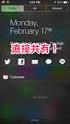 ホワイトペーパーシリーズ : HDL6-H シリーズ : 機能測定データ 2014 年 3 月 1 内容 1 本ホワイトペーパーについて... 3 2 拡張ボリューム特徴... 3 2.1 ファイル単位でのミラーリングを行う拡張ボリューム... 3 2.2 冗長性... 3 2.3 拡張性... 3 2.4 拡張ボリュームの高速性... 4 3 従来の RAID 方式にも対応... 6 3.1 対応する
ホワイトペーパーシリーズ : HDL6-H シリーズ : 機能測定データ 2014 年 3 月 1 内容 1 本ホワイトペーパーについて... 3 2 拡張ボリューム特徴... 3 2.1 ファイル単位でのミラーリングを行う拡張ボリューム... 3 2.2 冗長性... 3 2.3 拡張性... 3 2.4 拡張ボリュームの高速性... 4 3 従来の RAID 方式にも対応... 6 3.1 対応する
証明書インポート用Webページ
 証明書インポート用 Web ページ 操作マニュアル (Windows Vista/7) 20 年 2 月 日 セコムトラストシステムズ株式会社 P- 改版履歴 版数日付内容担当 V..00 20/2/ 初版発行 STS P-2 目次. はじめに...4 2. 証明書のインポート手順...5 2.. 証明書インポート手続のご案内 電子メール受信... 5 2.2. Webブラウザの事前設定... 6
証明書インポート用 Web ページ 操作マニュアル (Windows Vista/7) 20 年 2 月 日 セコムトラストシステムズ株式会社 P- 改版履歴 版数日付内容担当 V..00 20/2/ 初版発行 STS P-2 目次. はじめに...4 2. 証明書のインポート手順...5 2.. 証明書インポート手続のご案内 電子メール受信... 5 2.2. Webブラウザの事前設定... 6
アーカイブ機能インストールマニュアル
 Microsoft SQL Server 2005 SQL Server Management Studio データベースバックアップ設定マニュアル 1. 注意事項... 1 2.SQL Server 2005 Integration Services (SSIS) インストール... 2 3. データベースのバックアッププラン作成方法... 3 4. データベースのバックアップ...
Microsoft SQL Server 2005 SQL Server Management Studio データベースバックアップ設定マニュアル 1. 注意事項... 1 2.SQL Server 2005 Integration Services (SSIS) インストール... 2 3. データベースのバックアッププラン作成方法... 3 4. データベースのバックアップ...
目次 専用アプリケーションをインストールする 1 アカウントを設定する 5 Windows クライアントから利用できる機能の紹介 7 1ファイル フォルダのアップロードとダウンロード 8 2ファイル更新履歴の管理 10 3 操作履歴の確認 12 4アクセスチケットの生成 ( フォルダ / ファイルの
 ServersMan@Disk Windows 版専用アプリケーション操作マニュアル 目次 専用アプリケーションをインストールする 1 アカウントを設定する 5 Windows クライアントから利用できる機能の紹介 7 1ファイル フォルダのアップロードとダウンロード 8 2ファイル更新履歴の管理 10 3 操作履歴の確認 12 4アクセスチケットの生成 ( フォルダ / ファイルの公開 ) 13
ServersMan@Disk Windows 版専用アプリケーション操作マニュアル 目次 専用アプリケーションをインストールする 1 アカウントを設定する 5 Windows クライアントから利用できる機能の紹介 7 1ファイル フォルダのアップロードとダウンロード 8 2ファイル更新履歴の管理 10 3 操作履歴の確認 12 4アクセスチケットの生成 ( フォルダ / ファイルの公開 ) 13
Outlook 2016 設定マニュアル 目次 1 POP 系の設定 初めて設定する場合 ( 追加メールアドレスの設定 ) 設定内容の確認 変更 メールアドレス変更後の設定変更 メールパスワード変更後の設定変更
 Outlook 2016 設定マニュアル 目次 1 POP 系の設定... 2 1.1 初めて設定する場合 ( 追加メールアドレスの設定 )... 2 1.2 設定内容の確認 変更... 9 1.3 メールアドレス変更後の設定変更... 12 1.4 メールパスワード変更後の設定変更... 16 1.5 サーバーにメールを残さない設定... 17 1.6 サブミッションポートの確認 変更... 20
Outlook 2016 設定マニュアル 目次 1 POP 系の設定... 2 1.1 初めて設定する場合 ( 追加メールアドレスの設定 )... 2 1.2 設定内容の確認 変更... 9 1.3 メールアドレス変更後の設定変更... 12 1.4 メールパスワード変更後の設定変更... 16 1.5 サーバーにメールを残さない設定... 17 1.6 サブミッションポートの確認 変更... 20
2. ファイル 情報 アカウントの追加 をクリック 3. 自分で電子メールやその他サービスを使うための設定をする ( 手動設定 ) にチェックを入れ 次 へ をクリック 4. インターネット電子メール にチェックを入れ 次へ をクリック 5. 電子メールの設定を入力していきます 設定を入力したら 詳
 Office365 メールを複数人で共有するにあたって Office365 の通常のメール設定は個人のアドレスをパソコンやスマートフォンで同期を取るには便利ですが 複数人で共有する事務部門 イベント受付等のメールアドレスでそれを設定するとこれまでのメールアドレスの運用と利用形態が微妙に異なり メールの取り扱いミスが多発する恐れがあります そのため 複数人で共有する事務部門 イベント受付等のメールアドレスについては
Office365 メールを複数人で共有するにあたって Office365 の通常のメール設定は個人のアドレスをパソコンやスマートフォンで同期を取るには便利ですが 複数人で共有する事務部門 イベント受付等のメールアドレスでそれを設定するとこれまでのメールアドレスの運用と利用形態が微妙に異なり メールの取り扱いミスが多発する恐れがあります そのため 複数人で共有する事務部門 イベント受付等のメールアドレスについては
Microsoft Word - ssVPN MacOS クライアントマニュアル_120版.doc
 Mac OS クライアントソフトマニュアル 第 1.10/1.20 版 2014 年 1 月 7 日 - 目次 - はじめに... 3 1 動作環境... 3 2 インストール... 3 3 ssvpn の起動... 3 4 システム環境設定 ( Mac OS X 10.8, 10.9 )... 5 4.1 システム環境設定手順... 5 5 接続先設定 編集 削除... 8 5.1 新規接続先を設定する...
Mac OS クライアントソフトマニュアル 第 1.10/1.20 版 2014 年 1 月 7 日 - 目次 - はじめに... 3 1 動作環境... 3 2 インストール... 3 3 ssvpn の起動... 3 4 システム環境設定 ( Mac OS X 10.8, 10.9 )... 5 4.1 システム環境設定手順... 5 5 接続先設定 編集 削除... 8 5.1 新規接続先を設定する...
KS_GoogleApps_guide
 操作マニュアル 2019 年 1 月 18 日 ナレッジスイート株式会社 1 アドミニストレーター用 目次 1. はじめに... 2 2. GRIDY Google カレンダー連携機能を利用するためには... 4 2-1 Google カレンダー API の有効化と認証情報の取得... 5 2-1-1 プロジェクトの作成... 5 2-1-2 Google API の有効化... 7 2-1-3 Google
操作マニュアル 2019 年 1 月 18 日 ナレッジスイート株式会社 1 アドミニストレーター用 目次 1. はじめに... 2 2. GRIDY Google カレンダー連携機能を利用するためには... 4 2-1 Google カレンダー API の有効化と認証情報の取得... 5 2-1-1 プロジェクトの作成... 5 2-1-2 Google API の有効化... 7 2-1-3 Google
HDD 共通 ビデオカメラ画面で見るマニュアル 本マニュアルでは 各対応ビデオカメラ別での使用例を説明しています 以下の使用する対応ビデオカメラのページをご覧ください JVC( ビクター ) エブリオ 2 株式会社ザクティザクティ 4 SONY ハンディカム 6 Panasonic HC-V720M
 HDD 共通 ビデオカメラ画面で見るマニュアル 本マニュアルでは 各対応ビデオカメラ別での使用例を説明しています 以下の使用する対応ビデオカメラのページをご覧くだ JVC( ビクター ) エブリオ 株式会社ザクティザクティ SONY ハンディカム 6 Panasonic HC-V70M 7 キヤノン ivis( アイビス ) 8 困ったときには 9 第 版 (C) I-O DATA DEVICE,
HDD 共通 ビデオカメラ画面で見るマニュアル 本マニュアルでは 各対応ビデオカメラ別での使用例を説明しています 以下の使用する対応ビデオカメラのページをご覧くだ JVC( ビクター ) エブリオ 株式会社ザクティザクティ SONY ハンディカム 6 Panasonic HC-V70M 7 キヤノン ivis( アイビス ) 8 困ったときには 9 第 版 (C) I-O DATA DEVICE,
SecureLock Manager Liteの使いかた
 35005706 ver.15 SecureLock Manager Lite の使いかた 本書は 暗号化機能搭載 USB メモリー用の機能制限版管理者用ソフトウェア SecureLock Manager Lite について説明します SecureLock Manager Lite とは 暗号化機能搭載 USB メモリーの設定を行うソフトウェアです このソフトウェアを使用すれば 管理者の方があらかじめパスワードを設定したり
35005706 ver.15 SecureLock Manager Lite の使いかた 本書は 暗号化機能搭載 USB メモリー用の機能制限版管理者用ソフトウェア SecureLock Manager Lite について説明します SecureLock Manager Lite とは 暗号化機能搭載 USB メモリーの設定を行うソフトウェアです このソフトウェアを使用すれば 管理者の方があらかじめパスワードを設定したり
YKK013
 テラステーション WSS WS5000N6 シリーズ データ移行手順 株式会社バッファロー 製品名 : テラステーション WSS 製品型番 : WS5400DN16S6 WS5400DN16W6 WS5400RN16S6 WS5400RN16W6 本ドキュメントの目的 Windows Storage ServerOS 搭載 NAS テラステーション WSS WS5000N6 シリーズ に関して 既に製品に保存されているデータ
テラステーション WSS WS5000N6 シリーズ データ移行手順 株式会社バッファロー 製品名 : テラステーション WSS 製品型番 : WS5400DN16S6 WS5400DN16W6 WS5400RN16S6 WS5400RN16W6 本ドキュメントの目的 Windows Storage ServerOS 搭載 NAS テラステーション WSS WS5000N6 シリーズ に関して 既に製品に保存されているデータ
Microsoft Word - WebMail.docx
 生涯メールの利用について 2015.4.1 1. はじめに生涯メールは 2015 年 4 月より Microsoft Office365 というクラウドサービスの運用に変更しました これは 東海大学のメールサービスの切り替えに伴う変更で 東海大学では 東海大学コミュニケーション & コラボレーションシステム ( 略して T365) と呼んでいます 従来は転送サービスのみとなっていましたが メールボックスを持ち
生涯メールの利用について 2015.4.1 1. はじめに生涯メールは 2015 年 4 月より Microsoft Office365 というクラウドサービスの運用に変更しました これは 東海大学のメールサービスの切り替えに伴う変更で 東海大学では 東海大学コミュニケーション & コラボレーションシステム ( 略して T365) と呼んでいます 従来は転送サービスのみとなっていましたが メールボックスを持ち
管理者マニュアル
 管理者マニュアル 目次 1. KING OF TIME セキュアログインについて... 1 1.1. 本システムの主な機能... 1 1.2. 動作環境... 1 1.3. 使用できる認証方法... 2 2. はじめに... 3 2.1. ログイン... 3 2.2. 管理画面の構成... 4 3. KING OF TIME( 勤怠管理 ) との従業員連携について... 5 4. ユーザー設定について...
管理者マニュアル 目次 1. KING OF TIME セキュアログインについて... 1 1.1. 本システムの主な機能... 1 1.2. 動作環境... 1 1.3. 使用できる認証方法... 2 2. はじめに... 3 2.1. ログイン... 3 2.2. 管理画面の構成... 4 3. KING OF TIME( 勤怠管理 ) との従業員連携について... 5 4. ユーザー設定について...
デスクトップ画面 説明のない項目についてはお答えいたしかねます デスクトップショートカット 1 マイサーバー RockDiskNext 上のファイルを管理し 整理することができるファイルマネージャアプリケーションです 2 マイフォト マイサーバーを開いた先の
 機能リスト 製品のデザイン 仕様 外観 等は予告なく変更する場合があります 第 2 版 1 デスクトップ画面 説明のない項目についてはお答えいたしかねます 1 2 3 6 7 8 4 5 9 10 デスクトップショートカット 1 マイサーバー RockDiskNext 上のファイルを管理し 整理することができるファイルマネージャアプリケーションです 2 マイフォト マイサーバーを開いた先の 写真 フォルダのショートカットとして機能します
機能リスト 製品のデザイン 仕様 外観 等は予告なく変更する場合があります 第 2 版 1 デスクトップ画面 説明のない項目についてはお答えいたしかねます 1 2 3 6 7 8 4 5 9 10 デスクトップショートカット 1 マイサーバー RockDiskNext 上のファイルを管理し 整理することができるファイルマネージャアプリケーションです 2 マイフォト マイサーバーを開いた先の 写真 フォルダのショートカットとして機能します
ネットキーの操作手順について
 ネットキーでの操作手順書 FCENA 目次 -------------------------------------------------------------------------------------- 1. パッケージをご利用いただくまでの手順 1 (1) ユーザ専用ページから 該当パッケージをダウンロードする 手順 2 (2) 該当パッケージをインストールする 手順 5 (3) パッケージを起動する
ネットキーでの操作手順書 FCENA 目次 -------------------------------------------------------------------------------------- 1. パッケージをご利用いただくまでの手順 1 (1) ユーザ専用ページから 該当パッケージをダウンロードする 手順 2 (2) 該当パッケージをインストールする 手順 5 (3) パッケージを起動する
すだちくんメール法人(所属設定職員管理)_docx
 すだちくんメール 法 管理マニュアル 所属設定 職員管理所属設定 職員管理 第 1 版 作成日 2015 年 12 月 7 日 最終更新日 2015 年 12 月 7 日 目次 概要... 2 法人管理画面... 3 ログイン... 3 所属名称管理... 5 所属 (1 階層目 ) の新規登録... 5 所属 (2 階層目以降 ) の新規登録... 6 CSV ファイルを使用した所属の一括登録...
すだちくんメール 法 管理マニュアル 所属設定 職員管理所属設定 職員管理 第 1 版 作成日 2015 年 12 月 7 日 最終更新日 2015 年 12 月 7 日 目次 概要... 2 法人管理画面... 3 ログイン... 3 所属名称管理... 5 所属 (1 階層目 ) の新規登録... 5 所属 (2 階層目以降 ) の新規登録... 6 CSV ファイルを使用した所属の一括登録...
4. ファイルアップロード機能 使い方 ファイルをドラッグ & ドロップ した状態 図 4-1: ファイルアップロード画面 ( 例 ) 1. 送信するファイルをドラッグ & ドロップしてください 送信するファイルの右のエリアをマウスでクリックする事により 従来のエクスプローラー形式のアップロードも可
 WebARENA 大容量ファイル転送 (1.1 版 ) 利用マニュアル 1. 機能概要 大容量ファイル転送 は 電子メールでは大きすぎて送ることができない 画像ファイル 音声 動画 CAD データなど容量の大きいファイルを オンラインストレージ上に保存し URL とパスワードを通知することで ファイルのやり取りをすることが可能な機能です 2. クライアント動作環境 クライアント動作確認済み環境につきましては以下となります
WebARENA 大容量ファイル転送 (1.1 版 ) 利用マニュアル 1. 機能概要 大容量ファイル転送 は 電子メールでは大きすぎて送ることができない 画像ファイル 音声 動画 CAD データなど容量の大きいファイルを オンラインストレージ上に保存し URL とパスワードを通知することで ファイルのやり取りをすることが可能な機能です 2. クライアント動作環境 クライアント動作確認済み環境につきましては以下となります
OneDrive の初期設定を行う 1. に接続します 電子メールアドレス およびパスワードを入力して [ サインイン ] をクリックします 2. office365 ホーム画面より [OneDrive]
![OneDrive の初期設定を行う 1. に接続します 電子メールアドレス およびパスワードを入力して [ サインイン ] をクリックします 2. office365 ホーム画面より [OneDrive] OneDrive の初期設定を行う 1. に接続します 電子メールアドレス およびパスワードを入力して [ サインイン ] をクリックします 2. office365 ホーム画面より [OneDrive]](/thumbs/91/107015142.jpg) OneDrive を使用する方法 OneDrive はインターネット上にデータを保存できるオンラインストレージサービスです インターネットに繋がっていれば スマートフォンやタブレットからも利用することができます 容量は 5TB まで保存することができます 本学在籍期間中の間のみご利用頂けます 本手順は windows をベースに作成しています 操作方法に関しては大きな違いはありませんが MAC や
OneDrive を使用する方法 OneDrive はインターネット上にデータを保存できるオンラインストレージサービスです インターネットに繋がっていれば スマートフォンやタブレットからも利用することができます 容量は 5TB まで保存することができます 本学在籍期間中の間のみご利用頂けます 本手順は windows をベースに作成しています 操作方法に関しては大きな違いはありませんが MAC や
アルファメール 移行設定の手引き Outlook2016
 アルファメールに移行されるお客様へ アルファメール メールソフトの移行設定 Outlook 2016 (POP 版 ) http://www.alpha-mail.jp/ 必ずお読みください 本資料はアルファメールに移行されるお客様の利用されているメールソフトの移行設定用の資料です 手順にそった操作 お手続きが行われない場合 正常に移行が完了できない可能性がございます 必ず本資料をご参照いただけますようお願いいたします
アルファメールに移行されるお客様へ アルファメール メールソフトの移行設定 Outlook 2016 (POP 版 ) http://www.alpha-mail.jp/ 必ずお読みください 本資料はアルファメールに移行されるお客様の利用されているメールソフトの移行設定用の資料です 手順にそった操作 お手続きが行われない場合 正常に移行が完了できない可能性がございます 必ず本資料をご参照いただけますようお願いいたします
Microsoft Word - PCET10-CL_02a†iWinNT40_PDFŠp†j.doc
 Windows NT 4.0 でのインストール手順 (PCET10-CL PCET10-CL) 取り付け前の確認 2 各部の名称 機能 3 Windows NT 4.0 へのインストール 4 インストール 5 インストール後の確認 14 Windows NT 4.0 からのアンインストール 18 インストールしたソフトを削除するには 19 101691-02(Windows NT 4.0) 取り付け前の確認
Windows NT 4.0 でのインストール手順 (PCET10-CL PCET10-CL) 取り付け前の確認 2 各部の名称 機能 3 Windows NT 4.0 へのインストール 4 インストール 5 インストール後の確認 14 Windows NT 4.0 からのアンインストール 18 インストールしたソフトを削除するには 19 101691-02(Windows NT 4.0) 取り付け前の確認
SetupVerup_dl_M
 最新版プログラムのダウンロード EX-TREND 武蔵 Ver.18 シリーズ FC コンシェルジュの 最新版へのアップグレード サービスを利用して お使いの EX-TREND 武蔵シリーズ を EX-TREND 武蔵 Ver.18 シリーズ にバージョンアップする方法を解説します 1. プロテクトの更新は お済みですか? プログラムをバージョンアップした場合は プロテクトの更新が必要です まだ更新していない場合は
最新版プログラムのダウンロード EX-TREND 武蔵 Ver.18 シリーズ FC コンシェルジュの 最新版へのアップグレード サービスを利用して お使いの EX-TREND 武蔵シリーズ を EX-TREND 武蔵 Ver.18 シリーズ にバージョンアップする方法を解説します 1. プロテクトの更新は お済みですか? プログラムをバージョンアップした場合は プロテクトの更新が必要です まだ更新していない場合は
同 期 を 開 始 する( 初 期 設 定 ) 2 1 Remote Link PC Sync を 起 動 する 2 1 接 続 機 器 の [PIN コード ] [ ユーザー 名 ] [ パスワード ] を 入 力 する [PIN コード ] などの 情 報 は 接 続 機 器 の 設 定 画 面
![同 期 を 開 始 する( 初 期 設 定 ) 2 1 Remote Link PC Sync を 起 動 する 2 1 接 続 機 器 の [PIN コード ] [ ユーザー 名 ] [ パスワード ] を 入 力 する [PIN コード ] などの 情 報 は 接 続 機 器 の 設 定 画 面 同 期 を 開 始 する( 初 期 設 定 ) 2 1 Remote Link PC Sync を 起 動 する 2 1 接 続 機 器 の [PIN コード ] [ ユーザー 名 ] [ パスワード ] を 入 力 する [PIN コード ] などの 情 報 は 接 続 機 器 の 設 定 画 面](/thumbs/40/20583110.jpg) 画 面 で 見 る マ ニ ュ ア ル Remote Link 3 対 応 自 動 同 期 アプリ Remote Link PC Sync Remote Link PC Sync は 接 続 機 器 とパソコンとの 間 でファイルの 自 動 同 期 をするアプリです 本 アプリサイトの 対 応 製 品 型 番 に 記 載 された 機 器 動 作 環 境 機 種 OS Windows 8.1(32/64
画 面 で 見 る マ ニ ュ ア ル Remote Link 3 対 応 自 動 同 期 アプリ Remote Link PC Sync Remote Link PC Sync は 接 続 機 器 とパソコンとの 間 でファイルの 自 動 同 期 をするアプリです 本 アプリサイトの 対 応 製 品 型 番 に 記 載 された 機 器 動 作 環 境 機 種 OS Windows 8.1(32/64
Microsoft Word - クライアントのインストールと接続設定
 FirstClass 12.1 日本語版 クライアントのインストールと設定方法 クライアントの動作環境 FirstClass 12.1 日本語版クライアントの動作環境 (Windows) Microsoft Windows 10 シリーズ Microsoft Windows 8.1 シリーズ Microsoft Windows 8 シリーズ OS Microsoft Windows 7 シリーズ Microsoft
FirstClass 12.1 日本語版 クライアントのインストールと設定方法 クライアントの動作環境 FirstClass 12.1 日本語版クライアントの動作環境 (Windows) Microsoft Windows 10 シリーズ Microsoft Windows 8.1 シリーズ Microsoft Windows 8 シリーズ OS Microsoft Windows 7 シリーズ Microsoft
ご注意 1) 本書の内容 およびプログラムの一部 または全部を当社に無断で転載 複製することは禁止されております 2) 本書 およびプログラムに関して将来予告なしに変更することがあります 3) プログラムの機能向上のため 本書の内容と実際の画面 操作が異なってしまう可能性があります この場合には 実
 周辺機器ツールセットアップガイド ( 第 1.1 版 ) ご注意 1) 本書の内容 およびプログラムの一部 または全部を当社に無断で転載 複製することは禁止されております 2) 本書 およびプログラムに関して将来予告なしに変更することがあります 3) プログラムの機能向上のため 本書の内容と実際の画面 操作が異なってしまう可能性があります この場合には 実際の画面 操作を優先させていただきます 4)
周辺機器ツールセットアップガイド ( 第 1.1 版 ) ご注意 1) 本書の内容 およびプログラムの一部 または全部を当社に無断で転載 複製することは禁止されております 2) 本書 およびプログラムに関して将来予告なしに変更することがあります 3) プログラムの機能向上のため 本書の内容と実際の画面 操作が異なってしまう可能性があります この場合には 実際の画面 操作を優先させていただきます 4)
目次 メールの基本設定内容 2 メールの設定方法 Windows Vista / Windows 7 (Windows Live Mail) Windows 8 / Windows 10 (Mozilla Thunderbird) 3 5 Windows (Outlook 2016) メ
 2 1: ネットワーク設定手順書 が完了後に行ってください 170912 鏡野町有線テレビ 各種設定手順書 この手順書では以下の内容の手順を解説しています メール設定 ホームページの掲載 お客様がご利用の OS により設定方法が異なる部分があります OS をご確認の上 作業を行ってください お客様のパソコン環境によっては 本手順書に記載されている内容と異なる場合があります 本手順書は 鏡野町有線テレビのインターネット接続サービスを利用するためのものです
2 1: ネットワーク設定手順書 が完了後に行ってください 170912 鏡野町有線テレビ 各種設定手順書 この手順書では以下の内容の手順を解説しています メール設定 ホームページの掲載 お客様がご利用の OS により設定方法が異なる部分があります OS をご確認の上 作業を行ってください お客様のパソコン環境によっては 本手順書に記載されている内容と異なる場合があります 本手順書は 鏡野町有線テレビのインターネット接続サービスを利用するためのものです
SFTPサーバー作成ガイド
 Version 2018 - 第 1 版 Titan FTP Server SFTP サーバー作成ガイド 作成 : 株式会社エーディーディー 目次 インストール...1 アクティベーション...2 ローカルドメイン設定作業...3 SFTP サーバー作成手順...5 ユーザー作成...8 クライアント用のホストキーの出力...9 インストール Titan FTP を Windows にインストールします
Version 2018 - 第 1 版 Titan FTP Server SFTP サーバー作成ガイド 作成 : 株式会社エーディーディー 目次 インストール...1 アクティベーション...2 ローカルドメイン設定作業...3 SFTP サーバー作成手順...5 ユーザー作成...8 クライアント用のホストキーの出力...9 インストール Titan FTP を Windows にインストールします
Thunderbird(Windows) 設定マニュアル 目次 1 POP 系の設定 初めて設定する場合 ( 追加メールアドレスの設定 ) 設定内容の確認 変更 メールアドレス変更後の設定変更 メールパスワード変更後の設定変更
 Thunderbird(Windows) 設定マニュアル 目次 1 POP 系の設定... 2 1.1 初めて設定する場合 ( 追加メールアドレスの設定 )... 2 1.2 設定内容の確認 変更... 9 1.3 メールアドレス変更後の設定変更... 11 1.4 メールパスワード変更後の設定変更... 14 1.5 サーバーにメールを残さない設定... 15 1.6 サブミッションポートの確認
Thunderbird(Windows) 設定マニュアル 目次 1 POP 系の設定... 2 1.1 初めて設定する場合 ( 追加メールアドレスの設定 )... 2 1.2 設定内容の確認 変更... 9 1.3 メールアドレス変更後の設定変更... 11 1.4 メールパスワード変更後の設定変更... 14 1.5 サーバーにメールを残さない設定... 15 1.6 サブミッションポートの確認
I N D E X リダイレクト画面投稿手順 リダイレクト画面投稿手順 2 1 管理画面にログイン 2 右上の + 追加 を押す メールサービスのご利用について 4 メールソフト設定方法 ご利用のバージョンにより 画面や設定項目が異なる場
 設定マニュアル 2017 年 6 月版 I N D E X リダイレクト画面投稿手順 リダイレクト画面投稿手順 2 1 管理画面にログイン 2 右上の + 追加 を押す メールサービスのご利用について 4 https://www.uspot.jp/location/ メールソフト設定方法 ご利用のバージョンにより 画面や設定項目が異なる場合があります Windows Live メール 4 Microsoft
設定マニュアル 2017 年 6 月版 I N D E X リダイレクト画面投稿手順 リダイレクト画面投稿手順 2 1 管理画面にログイン 2 右上の + 追加 を押す メールサービスのご利用について 4 https://www.uspot.jp/location/ メールソフト設定方法 ご利用のバージョンにより 画面や設定項目が異なる場合があります Windows Live メール 4 Microsoft
Windows パソコンに接続する 画面表示は Windows 7 を例としています 1. EM chip を取り付けた本製品の USB コネクタに USB ケーブルを接続します 2. USB ケーブルのもう一方のコネクタをパソコンの USB ポートに接続します パソコンがデータ通信カード ( 本製
 Windows パソコンに接続する...50 EMOBILE GL04P ドライバをインストールする...51 Windows パソコンから取り外す...53 EMOBILE GL04P ドライバをアンインストール ( 削除 ) する場合...55 Mac に接続する...56 EMOBILE GL04P ドライバをインストールする...57 Mac から取り外す...59 EMOBILE GL04P
Windows パソコンに接続する...50 EMOBILE GL04P ドライバをインストールする...51 Windows パソコンから取り外す...53 EMOBILE GL04P ドライバをアンインストール ( 削除 ) する場合...55 Mac に接続する...56 EMOBILE GL04P ドライバをインストールする...57 Mac から取り外す...59 EMOBILE GL04P
Windows 8 / 7 / Windows Server 2012 / 2008 R2 イントールガイド
 Color Printia LASER XLシリーズおよびPrintia LASER XLシリーズ Windows 8 /Windows 7 / Microsoft Windows Server 2012 / Microsoft Windows Server 2008 R2 向けプリンタドライバインストールガイドはじめに このマニュアルは Color Printia LASER XL シリーズおよび
Color Printia LASER XLシリーズおよびPrintia LASER XLシリーズ Windows 8 /Windows 7 / Microsoft Windows Server 2012 / Microsoft Windows Server 2008 R2 向けプリンタドライバインストールガイドはじめに このマニュアルは Color Printia LASER XL シリーズおよび
沖縄科学技術研究基盤整備機構
 第 4 章 Microsoft Outlook 利用マニュアル ( 利用者向け )/ MacOSX 版 第 1.1 版 作成日 :2011/10/14 株式会社オーシーシー. 更新履歴 日付 版 更新内容 2011/05/31 1.0 初版の作成 2011/10/14 1.1 文言修正 by 尾崎 @OIST i 目次 1. 概要... 1 1.1. 概要... 1 1.2. Microsoft Exchange
第 4 章 Microsoft Outlook 利用マニュアル ( 利用者向け )/ MacOSX 版 第 1.1 版 作成日 :2011/10/14 株式会社オーシーシー. 更新履歴 日付 版 更新内容 2011/05/31 1.0 初版の作成 2011/10/14 1.1 文言修正 by 尾崎 @OIST i 目次 1. 概要... 1 1.1. 概要... 1 1.2. Microsoft Exchange
目次 1. 画面構成 2. ライセンス登録 3. インストール 4. バックアップ方法 5. バッチバックアップ方法 6. 終了方法 7. アンインストール 8. 注意事項 2
 for SharePoint Online 操作マニュアル 株式会社エクシード ワン 1 目次 1. 画面構成 2. ライセンス登録 3. インストール 4. バックアップ方法 5. バッチバックアップ方法 6. 終了方法 7. アンインストール 8. 注意事項 2 はじめに Exceed One Backup ( 以下 EOB) は SharePoint Online 上のデータをローカルストレー
for SharePoint Online 操作マニュアル 株式会社エクシード ワン 1 目次 1. 画面構成 2. ライセンス登録 3. インストール 4. バックアップ方法 5. バッチバックアップ方法 6. 終了方法 7. アンインストール 8. 注意事項 2 はじめに Exceed One Backup ( 以下 EOB) は SharePoint Online 上のデータをローカルストレー
目次 移行前の作業 3 ステップ1: 移行元サービス メールソフトの設定変更 3 ステップ2: アルファメール2 メールソフトの設定追加 6 ステップ3: アルファメール2 サーバへの接続テスト 11 ステップ4: 管理者へ完了報告 11 移行完了後の作業 14 作業の流れ 14 ステップ1: メー
 アルファメール 2 アルファメール 2 コンパクトに移行されるお客様へ アルファメール 2 アルファメール 2 コンパクト メールソフトの移行設定 Outlook 2016 (POP 版 ) https://www.alpha-mail.jp/ 必ずお読みください 本資料はアルファメール 2 アルファメール 2 コンパクトに移行されるお客様の利用されているメールソフトの移行設定用の資料です 手順にそった操作
アルファメール 2 アルファメール 2 コンパクトに移行されるお客様へ アルファメール 2 アルファメール 2 コンパクト メールソフトの移行設定 Outlook 2016 (POP 版 ) https://www.alpha-mail.jp/ 必ずお読みください 本資料はアルファメール 2 アルファメール 2 コンパクトに移行されるお客様の利用されているメールソフトの移行設定用の資料です 手順にそった操作
ESET Internet Security V10 モニター版プログラム インストール / アンインストール手順
 ESET Internet Security V10 モニター版プログラム インストール / アンインストール手順 キヤノン IT ソリューションズ株式会社 第 1 版 2016 年 10 月 目次 1 はじめに... 3 2 インストール前の注意事項... 3 3 使用上の注意事項... 4 4 モニター版プログラムのインストール... 5 5 モニター版プログラムのアンインストール... 14
ESET Internet Security V10 モニター版プログラム インストール / アンインストール手順 キヤノン IT ソリューションズ株式会社 第 1 版 2016 年 10 月 目次 1 はじめに... 3 2 インストール前の注意事項... 3 3 使用上の注意事項... 4 4 モニター版プログラムのインストール... 5 5 モニター版プログラムのアンインストール... 14
ビジネスサーバ設定マニュアルメール設定篇(VPS・Pro)
 ビジネスサーバ シリーズ設定マニュアル ~VPS Pro メール設定編 ~ 本マニュアルの内容は メールサービス利用開始にあたっての設定用資料としてご利用いただくことを目的としております 第 1.1 版 株式会社 NTT ぷらら 本ご案内に掲載している料金等は消費税相当額を含んでおりません 2010 年 1 月現在 1 変更履歴 日時 変更箇所等 備考 2009.8.25 2010.2.3 第 1.0
ビジネスサーバ シリーズ設定マニュアル ~VPS Pro メール設定編 ~ 本マニュアルの内容は メールサービス利用開始にあたっての設定用資料としてご利用いただくことを目的としております 第 1.1 版 株式会社 NTT ぷらら 本ご案内に掲載している料金等は消費税相当額を含んでおりません 2010 年 1 月現在 1 変更履歴 日時 変更箇所等 備考 2009.8.25 2010.2.3 第 1.0
掲示板の閲覧 掲示板の閲覧 登録権または参照権のある掲示板グループの掲示版を閲覧することができます 各利用者の権限は 管理者によって設定されます 掲示板を閲覧する 1 掲示板画面を表示し 閲覧する掲示が含まれている掲示板グループ 掲示板の順にクリックします 掲示板画面の表示方法 ポータル画面の画面説
 この章では 掲示板の利用方法などについてご案内しています 掲示板には文書を登録したり 返信を書き込むことができます 掲示板グループや掲示板は 管理者によって登録されます 掲示板の閲覧 140 掲示板の検索 146 掲示内容を転送する 148 掲示内容の登録 151 掲示内容をメールで登録する 158 掲示板の登録予約 159 掲示板の設定 163 掲示板の閲覧 掲示板の閲覧 登録権または参照権のある掲示板グループの掲示版を閲覧することができます
この章では 掲示板の利用方法などについてご案内しています 掲示板には文書を登録したり 返信を書き込むことができます 掲示板グループや掲示板は 管理者によって登録されます 掲示板の閲覧 140 掲示板の検索 146 掲示内容を転送する 148 掲示内容の登録 151 掲示内容をメールで登録する 158 掲示板の登録予約 159 掲示板の設定 163 掲示板の閲覧 掲示板の閲覧 登録権または参照権のある掲示板グループの掲示版を閲覧することができます
2019/6/26 更新 2.2. メーラー設定 (IMAP 設定 ) この項目ではメールソフトで IMAP にて受信ができるように設定をする手順を説明します 事前にマニュアル 1.4 POP/IMAP 許可設定 を行っている必要があります 新 旧両方の東北大メールの受信設定をしていると 6/14-
 2019/6/26 更新 2.2. メーラー設定 (IMAP 設定 ) この項目ではメールソフトで IMAP にて受信ができるように設定をする手順を説明します 事前にマニュアル 1.4 POP/IMAP 許可設定 を行っている必要があります 新 旧両方の東北大メールの受信設定をしていると 6/14-7/31 の間は両方にメールが届きます 2.2 メーラー設定 2.2.1 IMAP 受信設定 2.2.3
2019/6/26 更新 2.2. メーラー設定 (IMAP 設定 ) この項目ではメールソフトで IMAP にて受信ができるように設定をする手順を説明します 事前にマニュアル 1.4 POP/IMAP 許可設定 を行っている必要があります 新 旧両方の東北大メールの受信設定をしていると 6/14-7/31 の間は両方にメールが届きます 2.2 メーラー設定 2.2.1 IMAP 受信設定 2.2.3
クイックスタート [USB メモリのセキュリティ無料版用 ] 2 / 18 パソコンへのインストール セットアップファイルの名前は次のファイル名です 環境によっては ".exe" の部分は表示されていない場合もあります このファイルを実行 ( ダブルクリック ) して インストールを開始します エデ
![クイックスタート [USB メモリのセキュリティ無料版用 ] 2 / 18 パソコンへのインストール セットアップファイルの名前は次のファイル名です 環境によっては .exe の部分は表示されていない場合もあります このファイルを実行 ( ダブルクリック ) して インストールを開始します エデ クイックスタート [USB メモリのセキュリティ無料版用 ] 2 / 18 パソコンへのインストール セットアップファイルの名前は次のファイル名です 環境によっては .exe の部分は表示されていない場合もあります このファイルを実行 ( ダブルクリック ) して インストールを開始します エデ](/thumbs/91/106879511.jpg) クイックスタート [USB メモリのセキュリティ無料版用 ] 1 / 18 USB メモリのセキュリティ無料版クイックスタート ご利用の前に 1. 無料版は 4G 以下の USB メモリでご利用いただけます 2. 本ソフトをインストール可能な USB メモリは 1 個です 3. [USB メモリのセキュリティ ] には 9 つのエディションがあります エディションによって ライセンス 利用可能な USB
クイックスタート [USB メモリのセキュリティ無料版用 ] 1 / 18 USB メモリのセキュリティ無料版クイックスタート ご利用の前に 1. 無料版は 4G 以下の USB メモリでご利用いただけます 2. 本ソフトをインストール可能な USB メモリは 1 個です 3. [USB メモリのセキュリティ ] には 9 つのエディションがあります エディションによって ライセンス 利用可能な USB
アーカイブ機能インストールマニュアル
 Microsoft SQL Server 2008 SQL Server Management Studio データベースバックアップ設定マニュアル 1. 注意事項... 1 2. データベースのバックアッププラン作成方法... 2 3. データベースのバックアップ... 8 4. データベースの復元方法について... 11 5. データベースのログの圧縮... 13 Copyright(c)
Microsoft SQL Server 2008 SQL Server Management Studio データベースバックアップ設定マニュアル 1. 注意事項... 1 2. データベースのバックアッププラン作成方法... 2 3. データベースのバックアップ... 8 4. データベースの復元方法について... 11 5. データベースのログの圧縮... 13 Copyright(c)
クイックセットアップ for モバイル(Windows)
 はじめに はじめに Enterprise DaaS( サーバ OS タイプ ) リモートアクセスオプション ( 以下リモートアクセス ) は 手元端末から対象機器に安全に接続できるリモートアクセスサービスです 手元端末 と は 対象機器 と は アクセスに使用する Windows 端末のことです MagicConnect サーバとは アクセス先となる会社 PC のことです リモートアクセス中継管理用サーバです
はじめに はじめに Enterprise DaaS( サーバ OS タイプ ) リモートアクセスオプション ( 以下リモートアクセス ) は 手元端末から対象機器に安全に接続できるリモートアクセスサービスです 手元端末 と は 対象機器 と は アクセスに使用する Windows 端末のことです MagicConnect サーバとは アクセス先となる会社 PC のことです リモートアクセス中継管理用サーバです
本体内のメモリの合計容量と空き容量などを確認できます a ホーム画面で [ 基本フォルダ ] [ 設定 ] [ ストレージ ] マイファイルを利用する 本体に保存されている静止画や動画 音楽や文書などのデータを表示 管理できます a アプリ一覧画面で [ ツール ] [ マイファイル ] カテゴリ一
![本体内のメモリの合計容量と空き容量などを確認できます a ホーム画面で [ 基本フォルダ ] [ 設定 ] [ ストレージ ] マイファイルを利用する 本体に保存されている静止画や動画 音楽や文書などのデータを表示 管理できます a アプリ一覧画面で [ ツール ] [ マイファイル ] カテゴリ一 本体内のメモリの合計容量と空き容量などを確認できます a ホーム画面で [ 基本フォルダ ] [ 設定 ] [ ストレージ ] マイファイルを利用する 本体に保存されている静止画や動画 音楽や文書などのデータを表示 管理できます a アプリ一覧画面で [ ツール ] [ マイファイル ] カテゴリ一](/thumbs/92/109318009.jpg) ファイル管理 メモリの使用量を確認する 173 マイファイルを利用する 173 microusbケーブル01( 別売 ) でパソコンと接続する 174 au 設定メニューからデータをバックアップする 175 データお預かり設定をする 175 Galaxy Smart Switchを利用する 176 Galaxyアカウントを利用してサーバー上にバックアップする 176 172 本体内のメモリの合計容量と空き容量などを確認できます
ファイル管理 メモリの使用量を確認する 173 マイファイルを利用する 173 microusbケーブル01( 別売 ) でパソコンと接続する 174 au 設定メニューからデータをバックアップする 175 データお預かり設定をする 175 Galaxy Smart Switchを利用する 176 Galaxyアカウントを利用してサーバー上にバックアップする 176 172 本体内のメモリの合計容量と空き容量などを確認できます
2 パーティションを作り直すフォーマットする困ったときにはデータをコピーする困ったときにはお使いになる前にもくじお使いになる前に...3 フォーマットする...5 パーティションを作り直す...8 困ったときには...10 データをコピーする...11
 パーティションを作り直すフォーマットする困ったときにはデータをコピーする困ったときにはお使いになる前に I-O DATA DEVICE, INC. 画面で見るマニュアル HDD/SSD 共通 Windows でのフォーマット方法 05 版 マニュアルアンケートはこちら よりよいマニュアル作りのため アンケートにご協力願います 記載されている会社名 製品名等は一般に各社の商標または登録商標です 2 パーティションを作り直すフォーマットする困ったときにはデータをコピーする困ったときにはお使いになる前にもくじお使いになる前に...3
パーティションを作り直すフォーマットする困ったときにはデータをコピーする困ったときにはお使いになる前に I-O DATA DEVICE, INC. 画面で見るマニュアル HDD/SSD 共通 Windows でのフォーマット方法 05 版 マニュアルアンケートはこちら よりよいマニュアル作りのため アンケートにご協力願います 記載されている会社名 製品名等は一般に各社の商標または登録商標です 2 パーティションを作り直すフォーマットする困ったときにはデータをコピーする困ったときにはお使いになる前にもくじお使いになる前に...3
本体内のメモリの合計容量と空き容量などを確認できます a ホーム画面で [ 基本フォルダ ] [ 設定 ] [ ストレージ ] マイファイルを利用する 本体に保存されている静止画や動画 音楽や文書などのデータを表示 管理できます a アプリ一覧画面で [Tools] [ マイファイル ] カテゴリ一
![本体内のメモリの合計容量と空き容量などを確認できます a ホーム画面で [ 基本フォルダ ] [ 設定 ] [ ストレージ ] マイファイルを利用する 本体に保存されている静止画や動画 音楽や文書などのデータを表示 管理できます a アプリ一覧画面で [Tools] [ マイファイル ] カテゴリ一 本体内のメモリの合計容量と空き容量などを確認できます a ホーム画面で [ 基本フォルダ ] [ 設定 ] [ ストレージ ] マイファイルを利用する 本体に保存されている静止画や動画 音楽や文書などのデータを表示 管理できます a アプリ一覧画面で [Tools] [ マイファイル ] カテゴリ一](/thumbs/91/105847917.jpg) ファイル管理 メモリの使用量を確認する 173 マイファイルを利用する 173 microusbケーブル01( 別売 ) でパソコンと接続する 174 au 設定メニューからデータをバックアップする 175 データお預かり設定をする 175 Galaxy Smart Switchを利用する 176 Galaxyアカウントを利用してサーバー上にバックアップする 176 172 本体内のメモリの合計容量と空き容量などを確認できます
ファイル管理 メモリの使用量を確認する 173 マイファイルを利用する 173 microusbケーブル01( 別売 ) でパソコンと接続する 174 au 設定メニューからデータをバックアップする 175 データお預かり設定をする 175 Galaxy Smart Switchを利用する 176 Galaxyアカウントを利用してサーバー上にバックアップする 176 172 本体内のメモリの合計容量と空き容量などを確認できます
8. 適用 を後 OK をしウインドウを閉じてください 2. パソコンと LCV3 を LAN ケーブルで接続し 設定を行います Windows パソコンの推奨環境は以下の通りです (2015 年 6 月現在 ) OS : Windows XP Vista 7 8 CPU : 32bit 64bit
 2015.10.8 マスプロ電工株式会社 本手順書は デジタルレベルチェッカー LCV3 の Web ブラウザーによるソフトウェア更新の手順を説明した資料です Web ブラウザーより LCV3 をバージョンアップする手順は以下の 4 段階で実施します 1. パソコン上に新しいソフトウェアをコピーします 2. パソコンと LCV3 を LAN ケーブルで接続します 3. LCV3 を新しいソフトウェアに更新します
2015.10.8 マスプロ電工株式会社 本手順書は デジタルレベルチェッカー LCV3 の Web ブラウザーによるソフトウェア更新の手順を説明した資料です Web ブラウザーより LCV3 をバージョンアップする手順は以下の 4 段階で実施します 1. パソコン上に新しいソフトウェアをコピーします 2. パソコンと LCV3 を LAN ケーブルで接続します 3. LCV3 を新しいソフトウェアに更新します
産直くん 9 リピートくん 9 バックアップ リストア作業チェックリスト バックアップ リストア作業項目一覧 作業項目作業目安時間概要 00 バックアップ リストア作業を行う前に 産直くん 9 リピートくん 9 のバックアップ リストア作業を円滑に行うための確認事項をまとめています 1. バックアッ
 Version1.1 産直くん 9 リピートくん 9 バックアップ リストア作業チェックリスト バックアップ リストア作業項目一覧 作業項目作業目安時間概要 00 バックアップ リストア作業を行う前に 産直くん 9 リピートくん 9 のバックアップ リストア作業を円滑に行うための確認事項をまとめています 1. バックアップ リストア作業を行う前に 01 バックアップ バックアップ リストアの手順を記載しています
Version1.1 産直くん 9 リピートくん 9 バックアップ リストア作業チェックリスト バックアップ リストア作業項目一覧 作業項目作業目安時間概要 00 バックアップ リストア作業を行う前に 産直くん 9 リピートくん 9 のバックアップ リストア作業を円滑に行うための確認事項をまとめています 1. バックアップ リストア作業を行う前に 01 バックアップ バックアップ リストアの手順を記載しています

 HDL-XR シリーズ 画面で見るマニュアル E-02 1-1 [] [] [] [] [] [] [] [] [] []
HDL-XR シリーズ 画面で見るマニュアル E-02 1-1 [] [] [] [] [] [] [] [] [] []